Как сделать перевод на русский с фотографии. Распознавание текста с картинки онлайн бесплатно
Приветствую вас, уважаемые читатели блога сайт! Наверное, многие из вас сталкивались с необходимостью распознать текст
с какого-нибудь сканированного документа, книги, фотографии и т.д. Как правило, для большого объема распознавания текста с документов используют специальные и довольно дорогие программы (OCR). Но для того, чтобы распознать небольшое количество страниц текста, совсем необязательно покупать дорогостоящее приложение. Есть многим известная бесплатная программа распознавания текста
, о которой я уже писал, – CuneiForm. Она простая, удобная, но ее надо устанавливать на компьютер.
А если потребность в распознавании текстов с документов возникает не так часто, то, наверное, будет логичней воспользоваться специальным онлайн сервисом, который распознает текст бесплатно
или за символическую сумму. Таких сервисов в интернете можно найти несколько десятков.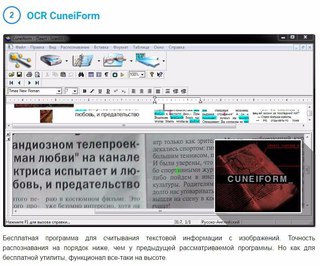 И, у каждого сервиса, как правило, есть свои плюсы и минусы, которые может определить только сам пользователь.
И, у каждого сервиса, как правило, есть свои плюсы и минусы, которые может определить только сам пользователь.
Для читателей своего блога я решил сделать небольшую подборку онлайн сервисов, на которых можно распознавать тексты с документов
разных форматов.
Выбор сделал по следующим критериям:
Услуга распознания текста должна быть бесплатной.
Количество распознаваемых страниц текста должно быть неограниченным, а если и есть незначительные ограничения, то не связанные с демонстрацией качества распознавания документа.
Сервис должен поддерживать распознание русского текста.
Какой сервис распознает тексты лучше
, а какой хуже, решать уже вам, уважаемые читатели. Ведь результат, полученный после распознавания текстов, зависит от многих факторов. Это может зависеть от размера исходного документа (страницы, фотографии, рисунка, сканированного текста и т.д.), формата и, конечно же, качества распознаваемого документа.
Итак, у меня получилось шесть сервисов, на которых можно заниматься распознаванием текстов
онлайн без каких-либо особых ограничений.
На первое место я поставил сервис Google Диск, где можно сделать распознавание текста онлайн
, лишь из-за того, что этот ресурс на русском языке. Все остальные «буржуйские» сервисы на английском языке.
Семь сервисов где можно распознать текст онлайн бесплатно.
Google Диск
Здесь требуется регистрация, если нет своего аккаунта в Google. Но, если вы когда-то решили создать свой блог
на blogspot, то аккаунт у вас уже есть. Можно распознавать изображения PNG, JPG, и GIF и файлы PDF размером не более 2 МБ. В файлах PDF распознаются только первые десять страниц. Распознанные документы можно сохранять в форматах DOC, TXT, PDF, PRT и ODT.
OCR Convert.
Бесплатный онлайн сервис по распознаванию текстов, не требующий регистрации. Поддерживает форматы PDF, GIF, BMP и JPEG. Распознав текст, сохраняет в виде URL ссылки с расширением TXT, который можно скопировать и вставить в нужный вам файл. Позволяет загружать одновременно пять документов объемом до 5 МБ.
Позволяет загружать одновременно пять документов объемом до 5 МБ.
i2OCR.
На этом онлайн сервисе требуется регистрация. Поддерживает документы для распознавания текстов в формате TIF, JPEG, PNG, BMP, GIF, PBM, PGM, PPM. Можно загружать документ до 10 Мб без каких-либо ограничений. Полученный результат распознавания можно скачать на компьютер в расширении DOC.
NewOCR.
На мой взгляд, самый серьезный и отличный онлайн сервис, не требующий регистрации. Без ограничений можно бесплатно распознавать практически любые графические файлы. Загружать сразу по несколько страниц текста в формате TIFF, PDF и DjVu. Может распознавать тексты с изображений в файлах DOC, DOCX, RTF и ODT. Выделять и разворачивать требуемую область текста страницы для распознавания. Поддерживает 58 языков и может сделать перевод текста с помощью Google переводчика онлайн
. Сохранить полученные результаты распознавания можно в форматах TXT, DOC, ODT, RTF, PDF, HTML.
OnlineOcr.
Позволяет без регистрации и бесплатно провести распознавание текста с 15 изображений за один час с максимальным размеров 4 МБ. Вы можете извлечь текст из файлов формата JPG, JPEG, BMP, TIFF, GIF и сохранить на свой компьютер полученный результат в виде документов с расширением MS Word (DOC), MS Excel (XLS) или в текстовом формате TXT. Но для этого придется каждый раз вводить капчу. Поддерживает для распознавания 32 языка.
Вы можете извлечь текст из файлов формата JPG, JPEG, BMP, TIFF, GIF и сохранить на свой компьютер полученный результат в виде документов с расширением MS Word (DOC), MS Excel (XLS) или в текстовом формате TXT. Но для этого придется каждый раз вводить капчу. Поддерживает для распознавания 32 языка.
FreeOcr.
Онлайн сервис для бесплатного распознавания текста, на котором не нужна регистрация. Но для получения результата нужно будет вводить капчу. Распознает по одной странице файлы в формате PDF и изображения JPG, GIF, TIFF или BMP. Есть ограничения на распознавание не более 10 документов в час и размер изображения не должен превышать 5000 пикселей и объем 2 МБ. Распознанный текст можно скопировать и вставить в документ нужного вам формата.
OCRonline.
При распознавании текстов на этом онлайн сервисе рекомендуется, чтобы файлы изображений были высокого качества в формате JPG (хотя принимает к распознаванию и другие форматы). Можно распознать только пять страниц текста в неделю, и сохранить на компьютере в формате DOC, PDF, RTF и TXT.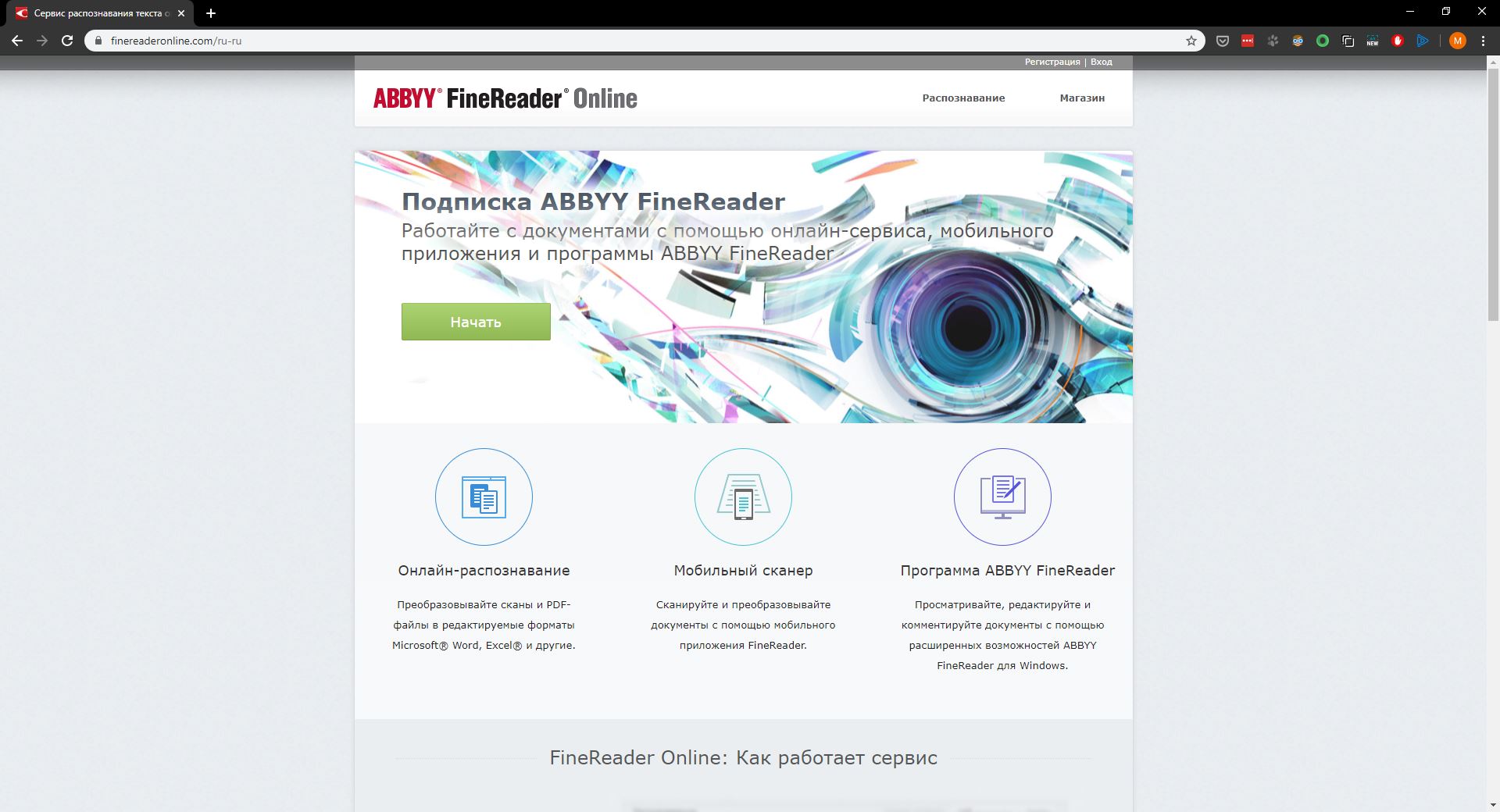 Дополнительные страницы распознает только за «буржуйские пиастры» и обязательно нужно зарегистрироваться.
Дополнительные страницы распознает только за «буржуйские пиастры» и обязательно нужно зарегистрироваться.
Надеюсь, что эти онлайн сервисы распознавания текста
кому-то смогут облегчить трудоемкий процесс набора текстов вручную. Так или иначе, в этих сервисах есть польза. А какой из них лучше или хуже, каждый определит сам для себя.
Буду ждать ваших отзывов. А если кому из читателей понравилась эта подборка сервисов для распознавания текстов, буду весьма благодарен тем, кто поделится ссылкой на эту страницу со своими друзьями. И будет вам и вашим друзьям УДАЧА!
В завершении этой статьи хочу пожелать всем благополучия и успехов.
Бывают такие ситуации, когда нужно перевести какой-то текст, но вы не знаете каким образом его ввести в поле переводчика, либо вам лень его вбивать. Специальном для таких случаев некоторые переводчики обзавелись функцией перевода текста с фотографий.
Про функцию перевода с картинки
Данная функция начала появляться недавно, поэтому она до сих пор работает не совсем стабильно.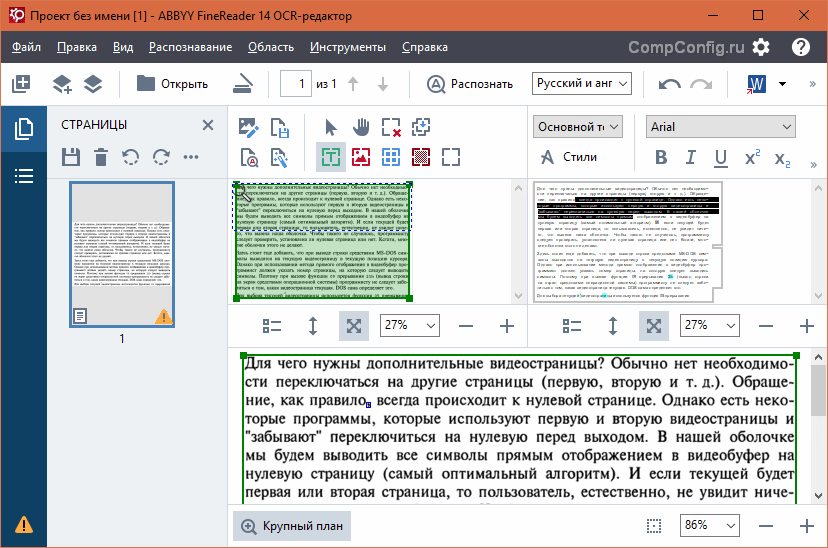 Чтобы избежать казусов при переводе вам нужно сделать качественный снимок с текстом, который должен быть переведён. Также на изображении должен быть разборчиво виден текст, особенно, если речь идёт о каких-то сложных иероглифах, либо символах. Также стоит понимать, что некоторые дизайнерские шрифты (например, готические) могут не восприниматься переводчиком.
Чтобы избежать казусов при переводе вам нужно сделать качественный снимок с текстом, который должен быть переведён. Также на изображении должен быть разборчиво виден текст, особенно, если речь идёт о каких-то сложных иероглифах, либо символах. Также стоит понимать, что некоторые дизайнерские шрифты (например, готические) могут не восприниматься переводчиком.
Давайте рассмотрим сервисы, где данная функция доступна.
Вариант 1: Google Translate
Самый известный онлайн-переводчик, умеющий переводить с огромного количества языков: с английского, немецкого, китайского, французского на русский и т.д. Порой некоторые фразы на русский или другие языки со сложной грамматикой могут переводиться некорректно, но с переводом отдельных слов или несложных предложений сервис справляется без проблем.
В версии для браузеров нет функции перевода с изображений, зато в мобильных приложениях сервиса для Android и iOS такая функция доступна. Всё что вам нужно это нажать на иконку с подписью «Камера»
. На устройстве включится камера, где будет указана область для захвата текста. Текст может выходить за эту область, если у него большой объём (например, вы пытаетесь перевести фото страницы какой-нибудь книги). При необходимости вы можете загрузить уже готовое изображение из памяти устройства или виртуального диска.
На устройстве включится камера, где будет указана область для захвата текста. Текст может выходить за эту область, если у него большой объём (например, вы пытаетесь перевести фото страницы какой-нибудь книги). При необходимости вы можете загрузить уже готовое изображение из памяти устройства или виртуального диска.
Интерфейс гугл переводчика
После того как вы сделаете снимок программа предложит выделить область, где по её предположению находится текст. Выделите эту область (либо её часть) и нажмите на кнопку «Перевести»
.
К сожалению, этот функционал есть только на версиях для мобильных платформ.
Вариант 2: Яндекс Переводчик
Этот сервис обладает похожим функционалом, что и Google Translate. Правда, языков здесь немного меньше, а корректность перевода на некоторые и с некоторых оставляет желать лучшего. Однако перевод с английского, французского, немецкого, китайского на русский язык (или наоборот) производятся более правильно, нежели в Google.
Опять же, функционал перевода с картинки есть только в версиях для мобильных платформ. Чтобы воспользоваться им, нажмите на иконку камеры и сфотографируйте нужный объект, либо выберите какую-нибудь фотографию из «Галереи»
Чтобы воспользоваться им, нажмите на иконку камеры и сфотографируйте нужный объект, либо выберите какую-нибудь фотографию из «Галереи»
.
С недавнего времени в Яндекс Переводчике для браузеров также появилась возможность переводить текст с картинки. Для этого в верхней части интерфейса найдите кнопку «Картинка»
. Затем в специальное поле перекиньте изображение с компьютера, либо воспользуйтесь ссылкой «Выберите файл»
. Сверху можно выбрать язык исходника и язык, на который нужно перевести.
Процесс перевода аналогичен Google.
Вариант 3: Free Online OCR
Данный сайт полностью заточен на перевод фотографий, так как других функций больше не предлагает. Корректность перевода зависит от того, с какого на какой язык вы выполняете перевод. Если речь идёт о более-менее распространённых языках, то тут всё относительно корректно. Однако трудности могут возникнуть в том случае, если на картинке труднораспознаваемый текст и/или его слишком много.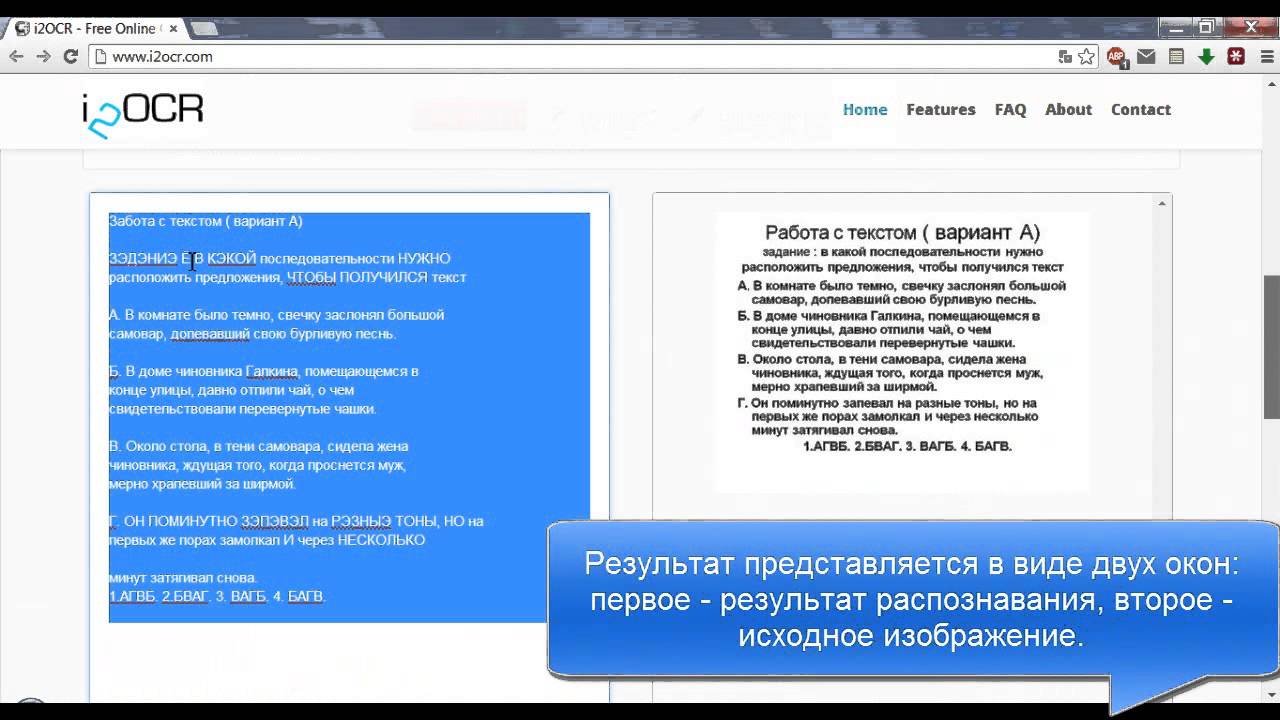 Также данный сайт частично на английском языке.
Также данный сайт частично на английском языке.
Инструкция по использованию сервиса выглядит следующим образом:
- Для начала загрузите картинку с компьютера, которую нужно перевести. Для этого используйте кнопку «Выберите файл»
. Вы можете добавить несколько картинок. - В нижнем поле укажите изначально язык оригинала картинки, а затем тот язык, на который вам нужно её перевести.
- Нажмите на кнопку «Upload + OCR»
. - После этого в нижней части появится поле, где вы можете видеть оригинальный текст с картинки, а ниже его перевод на выбранный режим.
К сожалению, функция переводов с картинки пока только внедряется, поэтому пользователь может сталкиваться с некоторыми проблемами. Например, некорректным переводом, либо неполным захватом текста на картинке.
Если вы в другой стране, но не знаете языка – это уже не проблема. Например, если вы поехали в Германию – вы просто устанавливаете приложение-переводчик с немецкого языка на русский по фото и пользуетесь им. Достаточно навести на надпись камеру телефона и сфотографировать ее. Давайте рассмотрим популярные и функциональные фото переводчики для Андроид. Эти программы работают со множеством языков, включая частые французкий и английский.
Достаточно навести на надпись камеру телефона и сфотографировать ее. Давайте рассмотрим популярные и функциональные фото переводчики для Андроид. Эти программы работают со множеством языков, включая частые французкий и английский.
Google переводчик
| Жанр | Инструменты |
|---|---|
| Рейтинг | 4,4 |
| Установки | 500 000 000–1 000 000 000 |
| Разработчик | Google Inc. |
| Русский язык | есть |
| Оценок | 5 075 432 |
| Версия | Зависит от устройства |
| Размер apk |
Переводчик Google с фотографии, скачать бесплатно можно на нашем сайте или известном сервисе Google Play. Приложение отлично распознает текст на фотографии, а также может работать в качестве обычного онлайн-переводчика. Работа утилиты возможна также в офлайн-режиме после дополнительной установки языковых пакетов. Google Translator способен поддерживать рукописный ввод, переводить СМС и распознавать речь. Кроме слов и фраз на английском, французском и немецком, приложение переводит такие экзотические языки, как греческий, хинди и индонезийский. При переводе экзотических языков стоит учесть, что работа сервиса будет осуществляться чуть дольше, чем обычно. GoogleTranslator выдаст вам не только переведенный текст, но и транскрипцию каждого слова. Прямая ссылка для загрузки утилиты находится на нашем веб-портале. Учитывая отличное качество от этой же компании, попробовать этот переводчик определенно стоит.
Google Translator способен поддерживать рукописный ввод, переводить СМС и распознавать речь. Кроме слов и фраз на английском, французском и немецком, приложение переводит такие экзотические языки, как греческий, хинди и индонезийский. При переводе экзотических языков стоит учесть, что работа сервиса будет осуществляться чуть дольше, чем обычно. GoogleTranslator выдаст вам не только переведенный текст, но и транскрипцию каждого слова. Прямая ссылка для загрузки утилиты находится на нашем веб-портале. Учитывая отличное качество от этой же компании, попробовать этот переводчик определенно стоит.
Camera Translator (бывший Word Lens Translator)
| Жанр | Инструменты |
|---|---|
| Рейтинг | 3,1 |
| Установки | 5 000 000–10 000 000 |
| Разработчик | AugmReal |
| Русский язык | есть |
| Оценок | 28 657 |
| Версия | 1.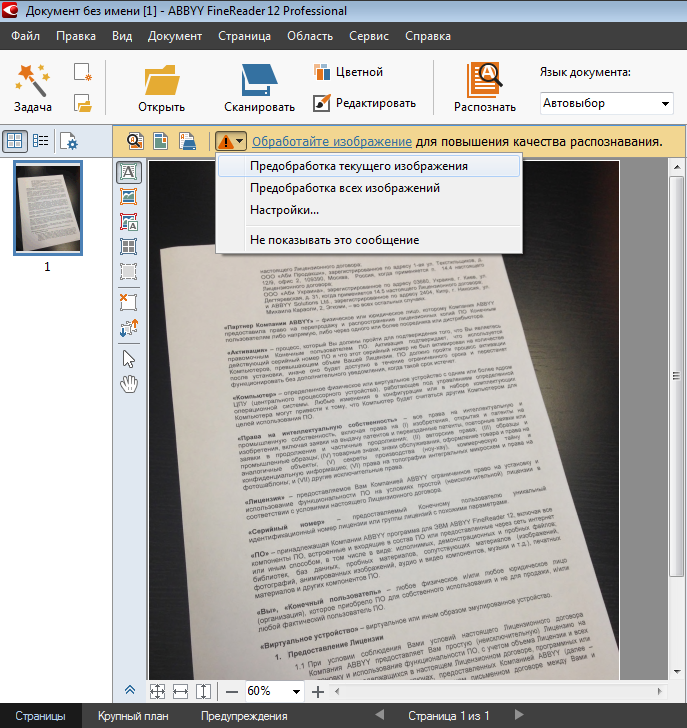 8 8 |
| Размер apk |
Камера-переводчик, использующая дополненную реальность. Word Lens Translator – настоящая находка для туристов – владельцев Андроид-устройств. С ее помощью можно легко сориентироваться в другой стране, распознать надписи на неизвестном языке и преодолеть языковый барьер при общении с иностранцами. Достаточно сфотографировать надпись на дорожном знаке или рекламной вывеске и утилита мгновенно распознает текст и переведет на нужный язык. Обширная языковая база позволяет использовать Word Lens Translator в качестве обычного текстового переводчика без онлайн-трафика. Чтоб работа программы была полноценной, текст должен быть четким, а камера – хорошей. Word Lens Translator не поддерживает распознавание рукописных символов, иероглифов или сложных шрифтов. Перевод текста по фото возможен только между базовыми языками. Для работы с утилитой вам необходимо устройство с установленной ОС Андроид 4.0 и далее.
Яндекс.
 Переводчик
Переводчик
| Жанр | Книги и справочники |
|---|---|
| Рейтинг | 4,4 |
| Установки | 5 000 000–10 000 000 |
| Разработчик | Яндекс |
| Русский язык | есть |
| Оценок | 90 239 |
| Версия | Зависит от устройства |
| Размер apk |
Яндекс известен своим интернет поисковиком и . Теперь к этому добавился и переводчик. Наиболее функциональный и известный русский аналог Google Translate доступен каждому пользователю Android. Главное преимущество программы – возможность работы как в онлайн, так и в офлайн-режиме. Чтоб переводить текст с фото без Интернета, необходимо загрузить дополнительно словари нужных языков. с фотографий способен качественно распознавать 11 языков – русский, английский, немецкий, французский, польский и т.д. Для текстового перевода пользователям доступны более 90 различных языков, а в каждом словаре есть варианты использования слов. «Яндекс. Переводчик» может работать как с отдельными словами, так и с фразами и даже целыми абзацами. Сфотографируй надпись прямо в приложении или загрузи картинку из галереи. Скачать без платы и регистрации «Яндекс. Переводчик» можно по прямой ссылке на нашем сайте.
«Яндекс. Переводчик» может работать как с отдельными словами, так и с фразами и даже целыми абзацами. Сфотографируй надпись прямо в приложении или загрузи картинку из галереи. Скачать без платы и регистрации «Яндекс. Переводчик» можно по прямой ссылке на нашем сайте.
Фото переводчики на Андроид – это приложения, которые будут полезны не только туристам, но и всем любознательным людям, которые планируют расширить свой словарный запас и лучше . Если программа не устанавливается автоматически, попробуйте скачать apk-файл и установить его через .
Далеко не у каждого из нас есть возможность или талант к изучению нескольких иностранных языков, но посещая новые страны, знакомясь или устраиваясь на работу, без этих умений не обойтись. Чтобы упростить жизнь своим пользователям, компания Google выпустила переводчик по фото — дополнение к Google Translate — Word Lens. Это мобильное приложение переводит текст с фотографии, с картинки или других изображений с текстом. Гугл Переводчик по фото захватывает фото и переводит его на один из 38 наиболее распространенных языков мира.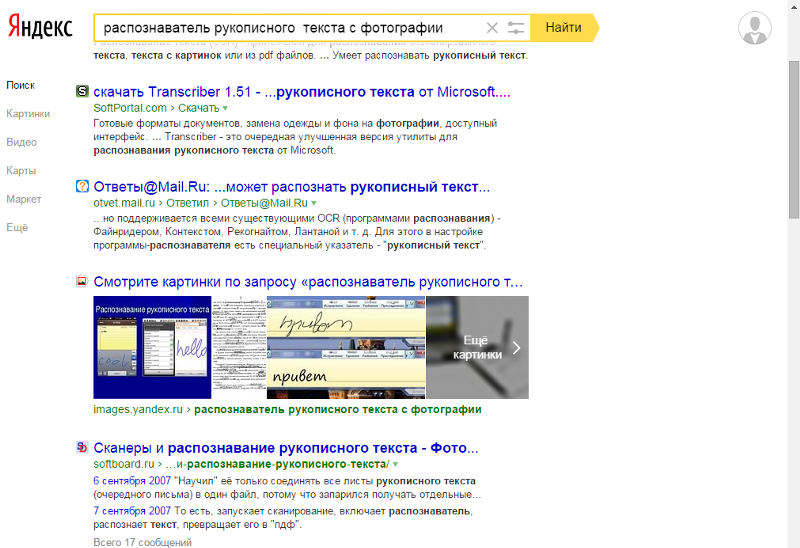
Как пользоваться Google Translate переводчиком текста с фото?
В первую очередь — установите приложение Google Translate c Word Lens, отдельно качать Word Lens не нужно, оно уже встроено в приложение Гугл Переводчик.
Скачать бесплатно Google Translate (Гугл Переводчик) для и после чего уже можно делать переводить текст с фото.
Чтобы воспользоваться приложением Google Translate как фото переводчик, нужно запустить приложение, разрешить доступ к камере на мобильном телефоне, навести камеру смартфона на картинку с, например, английским или немецким языков. Это все. Приложение в онлайне переведет текст на картинке и отобразит вам. В самом начале, когда приложение только вышло, было доступно всего несколько языков (русский, английский, французский, испанский, немецкий и итальянский), сейчас же этот список расширен до 38 языков, включая такие переводы:
- с португальского на русский;
- с японского на русский;
- с китайского на русский,
- с арабского на русский;
- даже с украинского на русский;
- с хорватского на русский;
- с датского на русский;
- с монгольского на русский;
- с французского на русский;
- и так далее
Но и на этом разработчики переводчика текста с фотографий останавливаться не намереваются.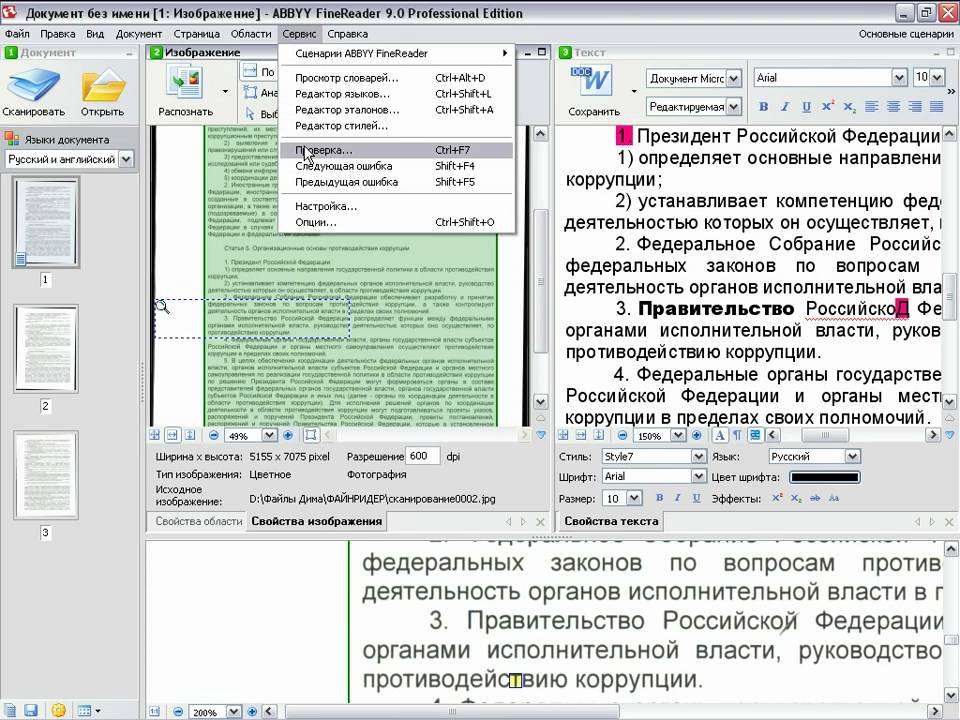 Стоит отметить, что момента выхода синхронного перевода ждали все пользователи. Перевод с картинок в режиме реального времени обещают улучшать и дальше, чтобы занимало это не больше пары секунд. Выделяют и другие особенности программы:
Стоит отметить, что момента выхода синхронного перевода ждали все пользователи. Перевод с картинок в режиме реального времени обещают улучшать и дальше, чтобы занимало это не больше пары секунд. Выделяют и другие особенности программы:
- пользователи могут услышать, как звучит текст с переведенного языка;
- синхронизация с другими приложениями и соц. сетями;
- работа в режиме офлайн, но лишь для iOS. Для этого нужно предварительно скачать словарь на телефон;
- перевод на упрощенный китайский язык.
Как выглядит в действии перевод текста с фото с Google Translate
Единственный минус, в том, что перевод текста с фото, где рукописный тест, осуществляется с трудностями, потому что приложению сложно его распознать. Сейчас работать можно только в паре с английским языком, но позже можно выбирать наборы языков самостоятельно. В Google Translate для общения пока что приходится вводить и переводить текст по очереди, но это обещают изменить, и тогда языки будут определяться автоматически, что будет применено и для Word Lens.
На видео можно увидеть принцип работы мобильного приложения — переводчика с фото:
Напомним, что ранее покупать языки для перевода текста с фотографий приходилось за деньги, но после приобретения Quest Visual, любой лингвистический набор стал бесплатным, хотя и ненадолго. Поэтому стоит скорее скачать Google Translate с Word Lens на телефон, если вы собираетесь в путешествие, а с английским, испанским или французским у вас не все хорошо.
Из личного опыта использования онлайн переводчика по фото
Совершенно недавно ездил в путешествие в Венгрию. Сам по себе венгерский язык очень сложен, а венгры не спешат изучать английский. Поэтому очень часто выручало приложение, особенно в магазине, при выборе товаров и сувениров. Небольшой лайфхак
— рекомендую заранее закачать словарь в приложение, чтобы можно было переводить текст с фото без наличия интернета (оффлайн).
Меня посетила мысль, что насколько же мир улучшается. Конечно же, знание языков само по себе полезно и необходимо, но благодаря новым технологиям, эти знания не являются чем-то уникальным. И если заглянуть в будущее лет на 10-20, то я вижу картинку, где онлайн переводятся не только тексты с фото и изображений, а и голос. Когда профессия переводчика будет передана роботам или вот таким вот приложениям по первому текста на фото, и им таки придется искать себе новое применение. Увы.
И если заглянуть в будущее лет на 10-20, то я вижу картинку, где онлайн переводятся не только тексты с фото и изображений, а и голос. Когда профессия переводчика будет передана роботам или вот таким вот приложениям по первому текста на фото, и им таки придется искать себе новое применение. Увы.
Перевод голоса или звука онлайн
Кроме прочего, приложение Google Translate поддерживает перевод голоса. Так, в путешествии, вы можете говорить в приложение на своем языке, а оно будет переводить на нужный и наоборот. Мир меняется.
Помощь в изучении иностранного языкаа
Я подумал о том, что статья была бы не полной, если бы я не порекомендовал приложения, которое помогло бы не пользоваться всякого рода онлайн переводчиками с фото или изображения, вы просто будете сразу понимать слова. Приложение максимально простое. Вы изучаете всего 10 слов в день.
Easy Ten — 10 слов день — это 70 новых слов в неделю, 300 новых слов в месяц, 3650 новых слов в год. При этом носитель языка использует в среднем 3000 слов в повседневной жизни.
И начать наконец учить по 10 слов в день. Это 5 минут в день!
Вот теперь точно все 🙂
Технологии превратили фантазии прошлого в реальность. Сегодня людям уже не обязательно учить иностранный язык или разбираться в особенностях его алфавита для того, чтобы переводить информационные таблички и этикетки на иностранном языке. Все, что нужно: это устройство с хорошей камерой и онлайн приложение, которое переведет необходимую вам информацию с картинки или даже напрямую с камеры. Это экономит время, не заставляя пользователей вводить информацию для перевода, особенно когда дело касается больших фрагментов текста на иностранном языке.
Принцип работы переводчика с английского на русский (и обратно) по фото
Многим известны так называемые механизмы оптического распознавания символов (OCR). Это программы, которые способны распознавать машинописный текст с фотографий, картинок, файлов pdf и т.д. Те же самые механизмы используются и в современных переводчиках.
Принцип работы перевода с фотографии прост. Картинка, которую пользователь загружает на сервер, проходят через OCR. Она автоматически определяет область машинописного текста и распознает написанные строки.
После того, как система определит текст, и вы выделите необходимый вам фрагмент, текст будет автоматически переведен как обычный, набранный привычным способом. Следует помнить, что качество перевода зависит от картинки. Если текст на ней едва читаем, он скорее всего не справится со своей задачей.
Перевод текста с фотографии с помощью Google Translator
Google Translator развивается семимильными шагами, добавляя все новые инструменты и возможности. Так, разработчики в свое время добавили возможность ввода рукописного текста, который можно было написать прямо на экране, затем последовала очередь распознавания текста с микрофона и с фотографии.
В 2014 году компания приобрела сервис мгновенного перевода Word Lens. Это несомненно одно из самых передовых приложений, которое позволяет распознавать текст с камеры мобильного телефона, причем мгновенно.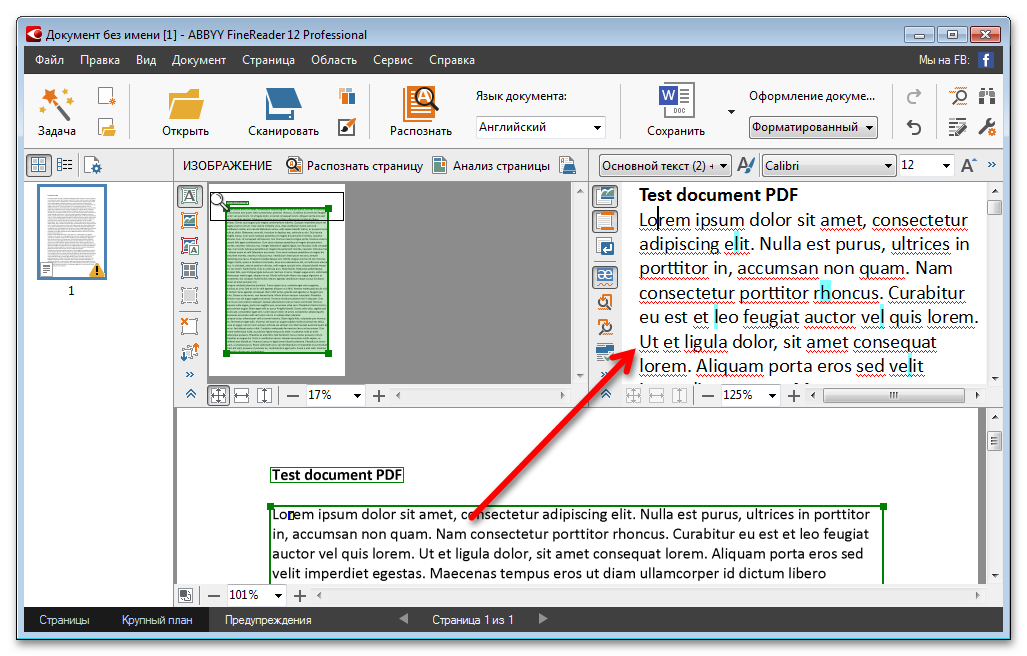 Вам не нужно даже делать фотографию того, что вам необходимо перевести. Следует начать с перевода текста по фотографии. Эта функция не доступна в браузере, но отлично работает на мобильных устройствах.
Вам не нужно даже делать фотографию того, что вам необходимо перевести. Следует начать с перевода текста по фотографии. Эта функция не доступна в браузере, но отлично работает на мобильных устройствах.
Шаг 1. Загрузите онлайн переводчик от Google на свой телефон через AppStore или Google Play. Установите и запустите его.
Шаг 2. В области над полем для ввода текста настройте языки для перевода, в нашем случае — с английского на русский. И нажмите на значок камеры в левом нижнем углу.
Шаг 3. Приложение запустит камеру вашего телефона. Наведите его на текст, который вам необходимо перевести. Как только весь текст поместится на экране нажмите на красную кнопку, сфотографируйте текст.
Шаг 4. Приложение тут же начнет распознавать текст вашей фотографии.
Шаг 5. Как только фотография будет обработана, выберите нужную вам область, или весь текст сразу.
Шаг 6. Нажмите на синюю кнопку со стрелкой, чтобы приложение перевело весь текст.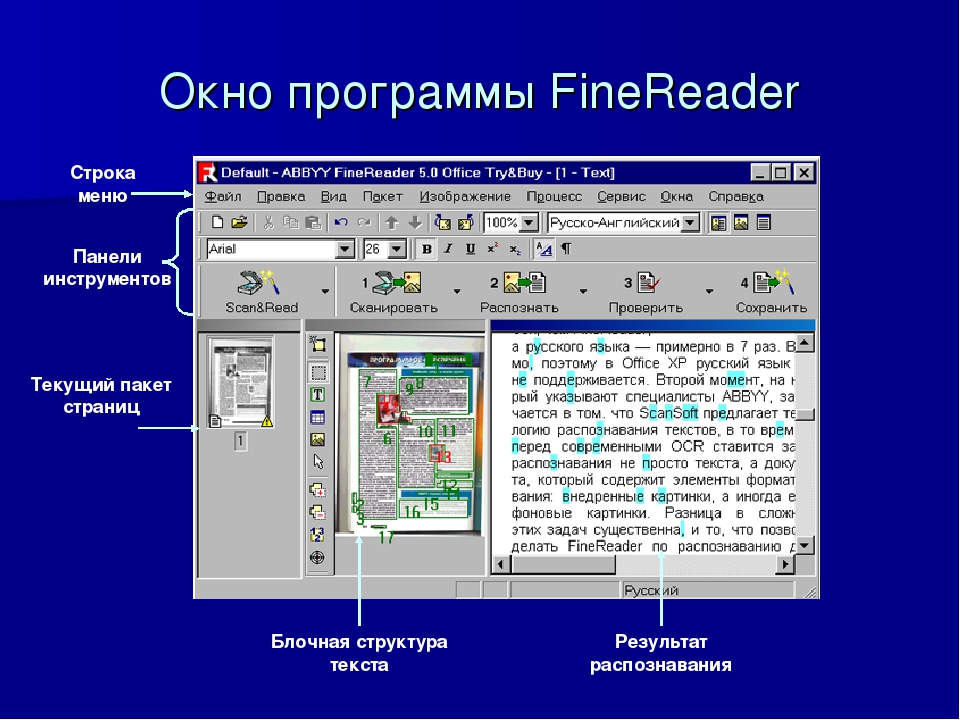 Как только вы нажмете на нее, система перенесет вас с привычный интерфейс, где в поле исходного текста будет все то, что приложение сумело распознать, а чуть ниже — его перевод.
Как только вы нажмете на нее, система перенесет вас с привычный интерфейс, где в поле исходного текста будет все то, что приложение сумело распознать, а чуть ниже — его перевод.
Фото переводчик текста с фотографии или картинки из галереи
Все, что мы рассмотрели выше касается текстов, переведенных с помощью вашей камеры. Перевести текст с фотографий, уже хранящихся на вашем телефоне, сделанных ранее, или скачанных с просторов интернета также просто. Повторите все то же самое, но вместо того, чтобы сделать фотографию самостоятельно, нажмите на кнопку, указанную стрелкой на скриншоте ниже. Она направит вас в Галерею, где вам будет предложено выбрать фотографию. Найдите ее и откройте.
Далее система распознает и переведет текст так же, как и в предыдущем случае. Поскольку в этот раз в примере текст намного короче, приложение переведет его автоматически. Перейдите к стандартному виду, снова нажав на синюю кнопку.
Мгновенный перевод с камеры
Об этой функции уже немало было сказано выше. Это очень удобно в тех случаях, когда вам быстро нужно узнать, что написано на информационных табличках, если вы путешествуете за рубежом, или состав шампуня в магазине, если он написан на английском.
Это очень удобно в тех случаях, когда вам быстро нужно узнать, что написано на информационных табличках, если вы путешествуете за рубежом, или состав шампуня в магазине, если он написан на английском.
Чтобы включить мгновенный перевод вам снова придется открыть камеру, после чего вместо красной кнопки для фотографирования или кнопки для доступа к галерее нажмите на символ глаза в правом нижнем углу. Программа автоматически начнет распознавать отдельные слова, переводить и заменять их результатом.
Этот перевод не самый правильный и у вас не получится скопировать его, но на то он и мгновенный, что призван удовлетворять текущие потребности. Эта функция не справится с объемными текстами или если камера мобильного устройства оставляет желать лучшего. Перевод не всегда корректный, поскольку мгновенный перевод работает отдельно с каждым словом. Однако, в случае с информационными табличками и отдельными словами это потрясающее средство справится на ура.
Перевод текста с фотографии с помощью Яндекс Переводчика
Российские разработчики не отстают от зарубежных. С недавних пор и в переводчике от Яндекса появилась функция перевода текста с фотографии. В отличие от Гугл вы можете воспользоваться ею и со своего компьютера. Работает она примерно по тому же принципу.
С недавних пор и в переводчике от Яндекса появилась функция перевода текста с фотографии. В отличие от Гугл вы можете воспользоваться ею и со своего компьютера. Работает она примерно по тому же принципу.
Шаг 1. Перейдите на сайт переводчика.
Шаг 2. Перейдите в фото переводчик онлайн. Вы увидите ссылку «Картинка» в верхнем горизонтальном меню. Итак, на экране вашего компьютера появится поле для вставки изображения. Нажмите на кнопку «Выберите файл» или перетащите картинку в поле на сайте.
Шаг 3. Как только вы вставите фотографию, сервис начнет автоматическое распознавание текста, после чего вы сможете увидеть перевод, нажав на кнопку «Открыть в переводчике».
Яндекс предлагает три варианта распознавания и перевода текста:
- по словам, когда система определяет каждое слово по отдельности. В этом случае они будут переведены каждое с новой строки;
- по строкам;
- по блокам, как в рассматриваемом примере.
Шаг 4. В вашем браузере откроется новое окно с распознанным исходным текстом и его переводом. Опять же качество перевода во многом зависит от разрешения камеры, с помощью которой была сделана фотография, и даже то, насколько ровно на фотографии расположены строки.
В вашем браузере откроется новое окно с распознанным исходным текстом и его переводом. Опять же качество перевода во многом зависит от разрешения камеры, с помощью которой была сделана фотография, и даже то, насколько ровно на фотографии расположены строки.
Итак, оба переводчика неплохо справляются со своей главной задачей — перевода информации с фотографии и оба они доступны совершенно бесплатно. Один сервис предназначен исключительно для мобильных устройств, а другой — для компьютеров. Они дополняют друг друга.
Online сервисы распознавание текста. Просто. Бесплатно и удобно. | Учи Урок информатики
Онлайн распознавание текста – это процесс преобразования символов из сканированного документа или изображения с помощью специальных алгоритмов машинного обучения (веб-программ в случае использования online сервисов). Распознавание текста позволяет нам существенно сэкономить время, ведь их не нужно печатать самостоятельно.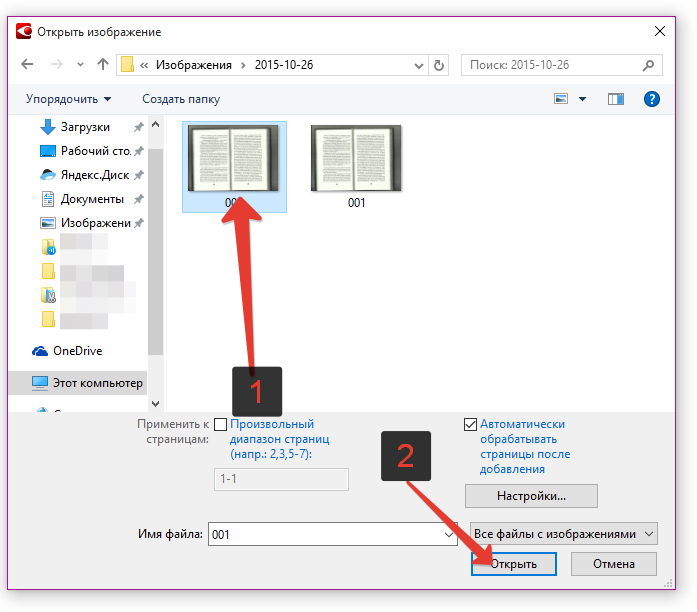 Сегодня с помощью оптической технологии распознавания текста OCR в большом количестве создается огромное количество отсканированных книг журналов, которые потом можно читать на компьютере. Оптическое распознавание текста завоевало себе место на рынке информационных услуг и стало популярным, ведь после процедуры определения символов, текст можно не только прочитать, но и перевести с помощью автоматического переводчика, внести правки и форматировать его, применяя различные стили.
Сегодня с помощью оптической технологии распознавания текста OCR в большом количестве создается огромное количество отсканированных книг журналов, которые потом можно читать на компьютере. Оптическое распознавание текста завоевало себе место на рынке информационных услуг и стало популярным, ведь после процедуры определения символов, текст можно не только прочитать, но и перевести с помощью автоматического переводчика, внести правки и форматировать его, применяя различные стили.
К сожалению, данная технология не может распознать информацию из PDF со стопроцентной точностью, поэтому после завершения распознавания текста на изображении необходимо сравнивать результат и исходные документы (если форматируется большой документ или книга).
1. Онлайн-словарь для распознавания текста ABBYY
Самая популярная программа-словарь, которая имеет функцию определения текста с изображений и других типов документов. Данное приложение позволяет пользователю моментально получить тестовый вариант фотографии и перевести его на более чем на 50 языков мира. Чтобы распознать текст с помощью данного сервиса, следуйте инструкции:
Чтобы распознать текст с помощью данного сервиса, следуйте инструкции:
- Зайдите на официальный сайт веб-приложения и нажмите на кнопку «Распознать», которая находится в центре страницы. Официальная ссылка на сервис: https://finereaderonline.com/ru-ru
- Загрузите файл, с которого необходимо распознать инфо;
- Следующим шагом необходимо выбрать язык конечного документа. Даже если вам не нужно переводить текст, выберите необходимый язык, ведь для каждого из них программа выбирает соответствующую кодировку символов, что позволяет более точно отображать символы;
Последний шаг – необходимо выбрать формат конечного файла. С помощью данного сервиса можно переводить текст с PDF в Word, а также с форматов djvu и jpg.
2. Сервис Online-Ocr
Данный сервис позволяет без регистрации создать текстовый документ из отсканированного файла или из самой обычной картинки. Данный сервис был первым, кто использовал технологию оптического определения машинного текста. Приведем пример распознавания с ПДФ в Ворд:
Приведем пример распознавания с ПДФ в Ворд:
- Зайдите на сайт сервиса: http://www.onlineocr.net/
- Нажмите на клавишу «выбрать файл» и найдите на своем компьютере необходимый пдф документ, с которого будет определен текст. Максимальный размер входящего документа равен пяти мегабайтам;
- Выберите язык входящего документа и формат конечного файла из предложенного списка поддерживаемых форматов.
- Нажмите кнопку «Конвертировать»;
Процесс конвертации занимает максимум 5 минут, данный показатель зависит от размера входящего файла, от его кодировки и сложности визуального оформления.
3. Веб-приложение Free-OCR
Главное преимущество данного сервиса – возможность работы практически со всеми форматами картинок. К примеру, большинство сервисов распознавания текста не поддерживают такие форматы, как gif, bmp или tif.
Внешний вид сайта очень простой, таким образом каждый пользователь сможет справиться с поставленной задачей.
Ссылка на сервис: www.free-ocr.com
Удобнее всего переводить текст в Word, ведь данная программа способна отобразить огромное количество различных текстовых кодировок, а также элементы дизайна входящего файла. Данный сервис является абсолютно бесплатным и не требует пользовательской регистрации. Единственное ограничение — размер входящего файла должен быть меньше, чем 6 мегабайт, поэтому распознавать большие документы с помощью данной программы не получиться. Самое точное направление распознавания – с формата JPEG в ворд.
Источник: http://geek-nose.com/onlajn-raspoznavanie-teksta/
Пожалуйста, оцените статью
4.2 из 5. (Всего голосов:259)
Все статьи раздела
Как скопировать текст с онлайн-картинки?
Project Naptha является бесплатным OCR-расширением для Chrome, которые позволяет выделять и копировать текст с интернет-изображений (OCR — Optical Character Recognition — это система оптического распознавания символов).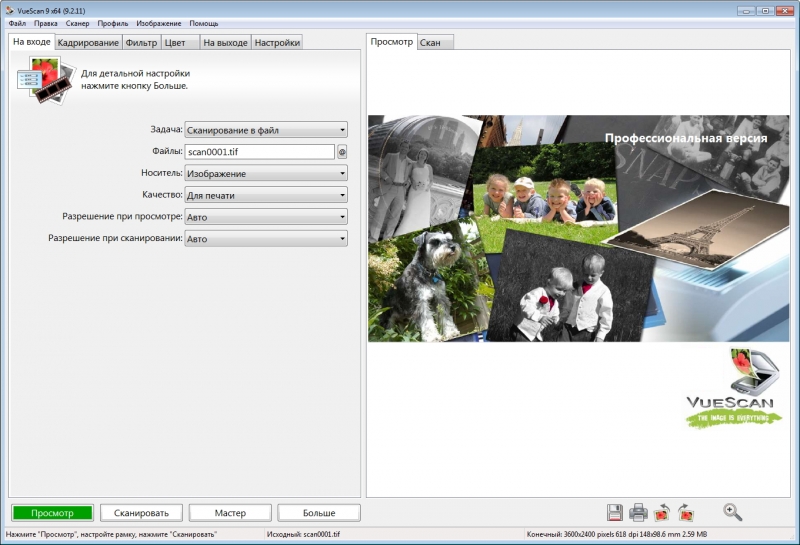 Можно не только стереть текст с онлайн-изображения, но и добавить свой собственный на изображение, а затем сохранить картинку на компьютер. Как правило, недоступно копирование или извлечение текста со сканированных изображений или некоторых других интернет-изображений. Это расширение намного проще, в отличие от других подобных инструментов, и имеет дополнительные функции (например, замена текста на собственный).
Можно не только стереть текст с онлайн-изображения, но и добавить свой собственный на изображение, а затем сохранить картинку на компьютер. Как правило, недоступно копирование или извлечение текста со сканированных изображений или некоторых других интернет-изображений. Это расширение намного проще, в отличие от других подобных инструментов, и имеет дополнительные функции (например, замена текста на собственный).
Это довольно интересное расширение, которое можно использовать для многих целей. Скопированный текст может быть вставлен в текстовый редактор.
Расширение также предоставляет возможность перевести выделенный текст на испанский, русский или на другой из поддерживаемых языков, но пока это в разработке. Чтобы включить эту функцию, необходимо отправить сообщение на указанную электронную почту, см. скриншоты ниже:
Как использовать расширение?
В первую очередь, расширение необходимо установить его на свой браузер Chrome, затем станет возможным копирование текста почти с любого изображения с помощью контекстного меню, доступного через правую кнопку мыши.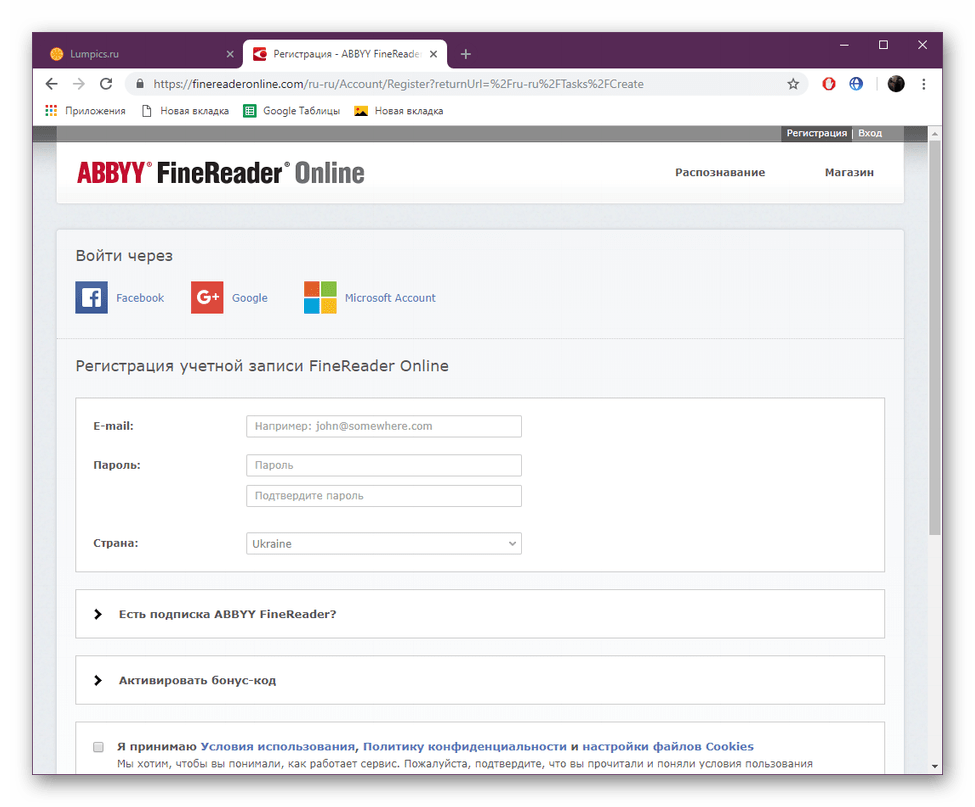 См. скриншот.
См. скриншот.
К сожалению, для некоторых изображений расширение не работает. Для более точной и удобной работы лучше открыть изображение в новой вкладке.
Добавление пользовательского текста на изображения
Чтобы добавить свой текст в изображении, выполните следующие действия:
Шаг 1: Сначала выделите текст изображения и щелкните правой кнопкой мыши. Выберите меню Translte -> Erase Text. Оригинальный текст будет как бы удален — он станет практически незаметным. Теперь, если нужно, можно сохранить изображение на компьютер.
Шаг 2: После стирания текста найдите в меню Translte оцпцию Reprint Text. Функция используется для восстановления первоначального текста, но некоторые алфавиты отображаются некорректно. Но это не важно при вводе своего текста.
Шаг 3: Вернув оргинал текста обратно, просто выделите его и через парвую кнопку мыша найдите Modify Text.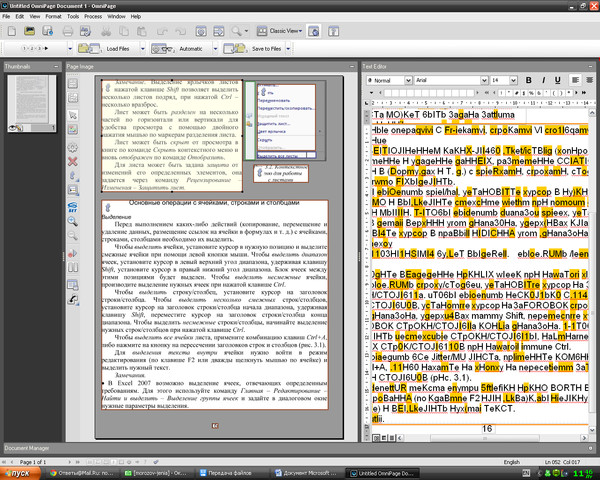 В открывшемся окошке введите свой текст.
В открывшемся окошке введите свой текст.
Установить Project Naptha бесплатно.
Поделиться:
Оставьте свой комментарий!
Добавить комментарий
| < Предыдущая | Следующая > |
|---|
Распознавание текста онлайн с картинки
Распознавание текста без регистрации и авторизации
Продолжаем ранее начатую тему и рассмотрим распознавание текста онлайн с картинки с помощью бесплатных сервисов, с помощью которых можно быстро извлечь надпись с изображения без авторизации на сайте.
Не всегда хочется регистрироваться ещё на одном ресурсе, придумывать и запоминать логин и пароль. Гораздо удобнее распознавать текст онлайн без регистрации и авторизации. Таких сервисов достаточно. Небольшая неприятность, которую придётся пережить, — ввод капчи «Я не робот», где нужно указать картинки определённой тематики.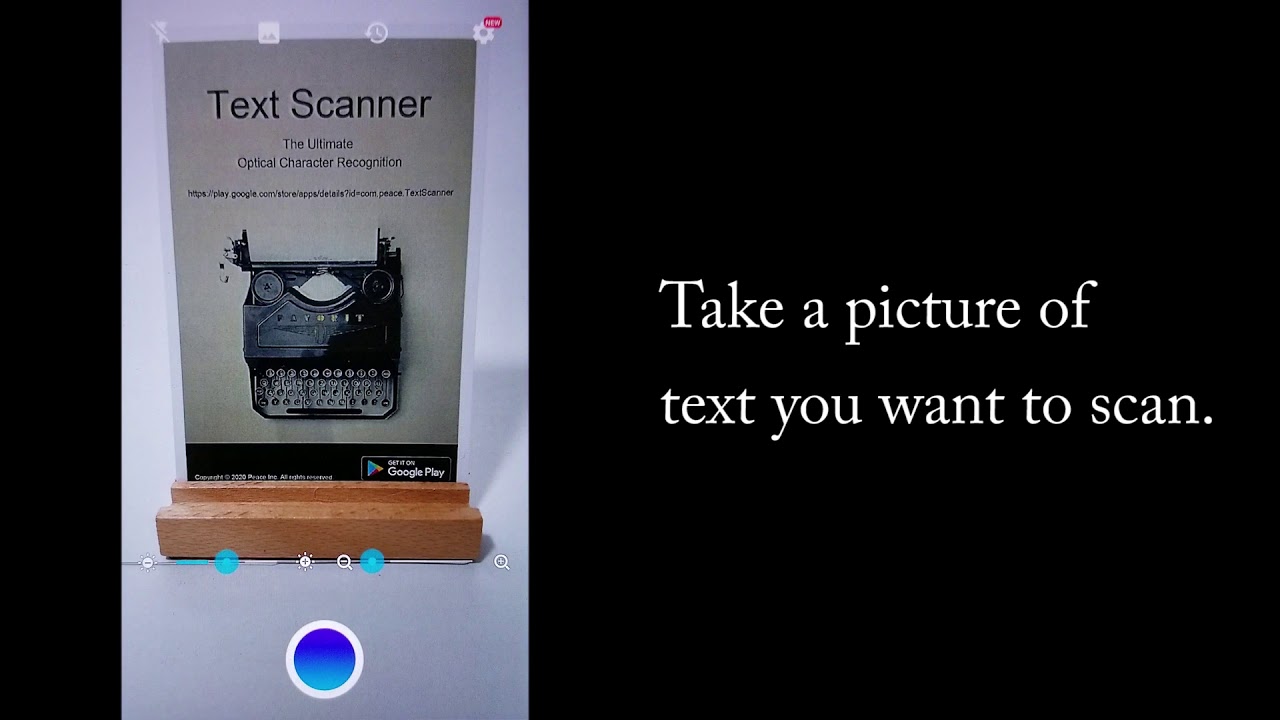
Все сервисы были вкратце проверены. На каждый загружено два изображения.
- Простенькая картинка с русским текстом, написанным наклонным шрифтом на синем фоне.
- Второе изображение сложнее. Это скриншот с конференции. Текст на английском языке. Демонстрационная доска находилась под углом к камере, поэтому надпись немного косит, что заведомо затруднит распознавание текста онлайн и ухудшит качество.
Сравнение online сервисов распознавания текста
Алгоритмы распознавания текста у каждого сервиса разные, поэтому отличается качество. Можно сравнить скриншоты с результатами текстов на русском и английском языках.
Translate.yandex.ru/ocr
Очень удобный online сервис распознавания текста со скромным интерфейсом, — ничего лишнего. Пользователям предлагается перетащить изображение или выбрать файл с компьютера. После загрузки дать команду, которая появится в правом верхнем углу, — «Открыть в Переводчике». Дополнительное удобство — распознанный текст открывается сразу с переводом на английский (или на русский с английского). Текст можно озвучить, скопировать, оценить качество конвертации.
После загрузки дать команду, которая появится в правом верхнем углу, — «Открыть в Переводчике». Дополнительное удобство — распознанный текст открывается сразу с переводом на английский (или на русский с английского). Текст можно озвучить, скопировать, оценить качество конвертации.
Качество довольно удовлетворительное, но в русскоязычном тексте почему-то не проставлены точки. В каждой строчке текста на английском отлично распознана буква «p», стоящая в протоколе каждой ссылки. Многие другие сервисы её отобразили как «g».
Результат распознавания обеих картинок:
Img2txt.com/
Программа распознавания текста онлайн извлекает текст из изображений. Файл отправляется на обработку через кнопку «Обзор». Время выполнения операции зависит от очерёдности и нагрузки на сервер. Страница обновляется сама и предлагает вашему браузеру ещё раз отправить информацию (команда «Повторить отправку»).
После этого сразу появляется визуальный результат с сохранением форматирования:
Imgonline. com.ua/ocr.php
com.ua/ocr.php
Online сервис распознавания текста даёт возможность подкорректировать изображение, изменить размер или наклон. Можно указать сразу несколько языков, если на картинке есть иноязычные слова. Затем можно дать команду распознать первой или второй программой (на сервисе их две!) и сравнить варианты. Чтобы скачать текстовый файл, его открывают правой кнопкой и дают команду «Сохранить как».
Английский текст получился неплохо.
www.newocr.com
Система распознавания текста разрешает загрузку файлов цифровых изображений с разными расширениями, включая PDF и DjVu. Вес картинок и документов не должен превышать 5 МБ, ограничений по количеству загрузок нет. Отправленное изображение легко обрезать, удаляя все лишнее, оставив лишь текст. Можно указать отдельный фрагмент для распознавания, выделив нужную область.
Результат целесообразно сохранить в текстовом формате.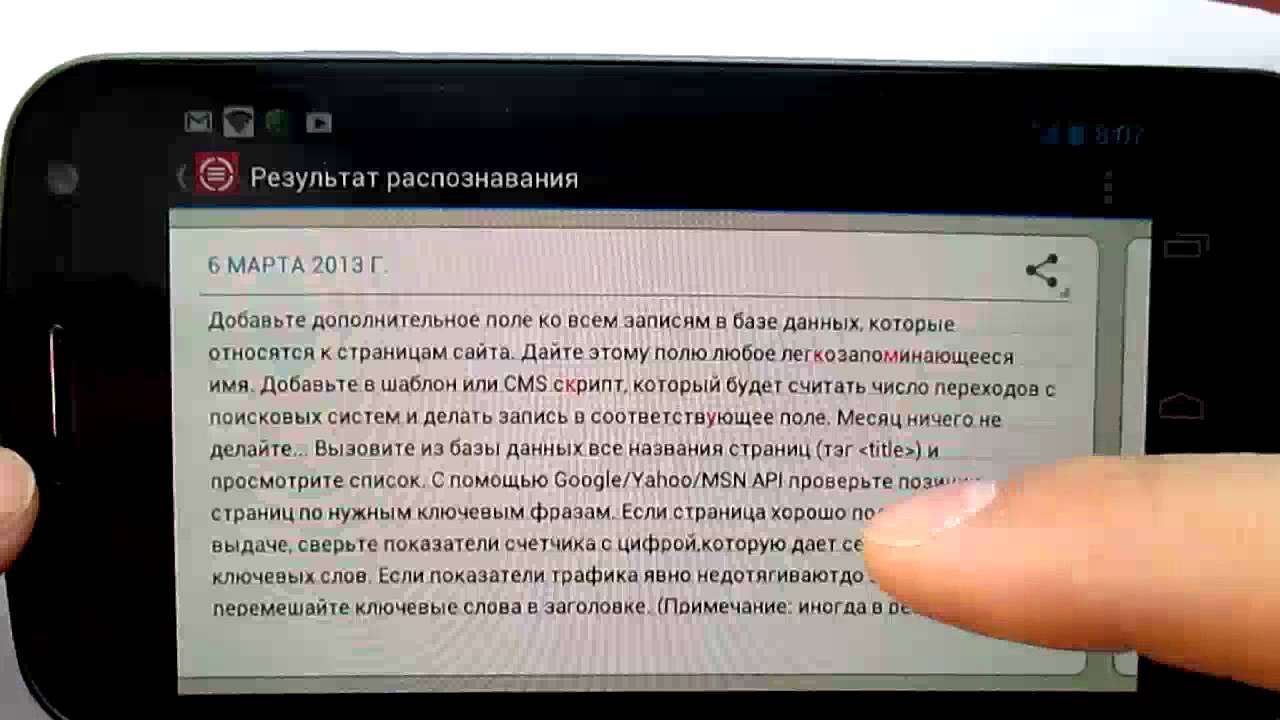 В PDF и Word распознанные символы упаковываются без сохранения форматирования и без картинок. Сервис поможет перевести извлечённый текст на другой язык с помощью translate.google.
В PDF и Word распознанные символы упаковываются без сохранения форматирования и без картинок. Сервис поможет перевести извлечённый текст на другой язык с помощью translate.google.
www.free-ocr.com
Распознавание текста онлайн с картинки и его сохранение в txt формате. Допустимый вес файла 6 МБ. Есть ограничения — в многостраничных PDF-документах распознаётся только первая страница. Сервис сам выполняет автоматическую оптимизацию и предварительно обрабатывает файлы в процессе загрузки. Форматирование и компоновка документов не сохраняется, лишь текстовые символы.
www.i2ocr.com
Программа распознавания текста онлайн поддерживает около 60 разных языков. Разрешает загружать тяжёлые файлы весом до 10 МБ. Нет ограничений на количество обрабатываемых документов. Умеет конвертировать веб-страницы в PDF или картинку (скриншот). Даёт возможность изменять форматы изображений. Готовый текст легко отредактировать или перевести на другие языки. Перед нажатием на кнопку «Extract text» требуется ввести сложную капчу.
Готовый текст легко отредактировать или перевести на другие языки. Перед нажатием на кнопку «Extract text» требуется ввести сложную капчу.
Русскоязычные символы распознаны безупречно:
www.onlineocr.net
Сервис выполняет распознавание и сохранение текста вместе с изображениями. При загрузке картинок и документов требуется ввести капчу. Готовые файлы можно сохранить в форматах Word, PDF, Excel, Text Plain. При распознавании текста без регистрации сервис позволяет обрабатывать не более 15 картинок в час.
Для случайных посетителей намного меньше опций, чем для зарегистрированных пользователей. Те могут конвертировать многостраничные документы, архивы и изображения с большим весом. Им разрешена загрузка файлов до 100 МБ.
С английским текстом программа справилась неплохо:
www.ocrconvert.com
Система распознавания текста обеспечивает загрузку итогов в виде текстового документа, который можно преобразовывать в речь. Программа удобна для автоматизации разных процессов. Поддерживает одновременную загрузку от 1 до 5 файлов размером до 5 МБ. Макет документа (исходное форматирование) не сохраняет, только текст. Для повышения качества рекомендуется загружать черно-белый вариант цветных картинок, предварительно удалив цветность.
Программа удобна для автоматизации разных процессов. Поддерживает одновременную загрузку от 1 до 5 файлов размером до 5 МБ. Макет документа (исходное форматирование) не сохраняет, только текст. Для повышения качества рекомендуется загружать черно-белый вариант цветных картинок, предварительно удалив цветность.
По умолчанию файл сохранился в программу Bred, но с искажённой кодировкой. В обычном Блокноте текст открылся нормально, с небольшими ошибками.
Тестируйте и выбирайте лучшие сервисы распознавания текста онлайн с картинок, фотографий, иллюстраций, скриншотов, отсканированных и прочих документов в виде изображения. Распознанный текст отредактировать проще, чем десятки тысяч символов набирать на клавиатуре.
С другими полезными сервисами и приложениями для работы можно ознакомиться в разделе «Программы для копирайтера».
как и чем распознать отсканированный текст с картинки онлайн программы, обработка, корректировка онлайн с картинки в ворд
Образец
Возможно ли изменение сканированного текста? Можно ли отредактировать сканированный текст, чтобы потом использовать его с другими целями? Да, дорогие друзья! Сегодня это не только возможно, но и вполне легко делается.
При наличии необходимости, желания, а также некоторых технических возможностей вам легко дастся:
- сканирование рукописного текста (например, конспекта),
- сканирование текста с фотографии или картинки,
- редактирование,
- распознавание текста после сканирования,
- преобразование текста в виде картинки в обычный текст, в котором вы можете изменить сканированный текст (например, в документе pdf) документа и др.
В общем, сделать с текстом на картинке сегодня можно все то же самое, что и с обычным текстом в вордовском документе. А делать это жизненно важно и полезно тем, кто постоянно имеет дела с многочисленной документацией и тратит много времени – то есть и для студентов в том числе. Давайте разбираться, как это делается.
Чем отличается сканирование от распознавания?
Как оказалось, сканирование и распознавание текста – это разные вещи. Сканирование листов документа – это его перевод текста в электронный вид. Делается это через сканер или при помощи обычного фотографирования на смартфон или цифровую камеру.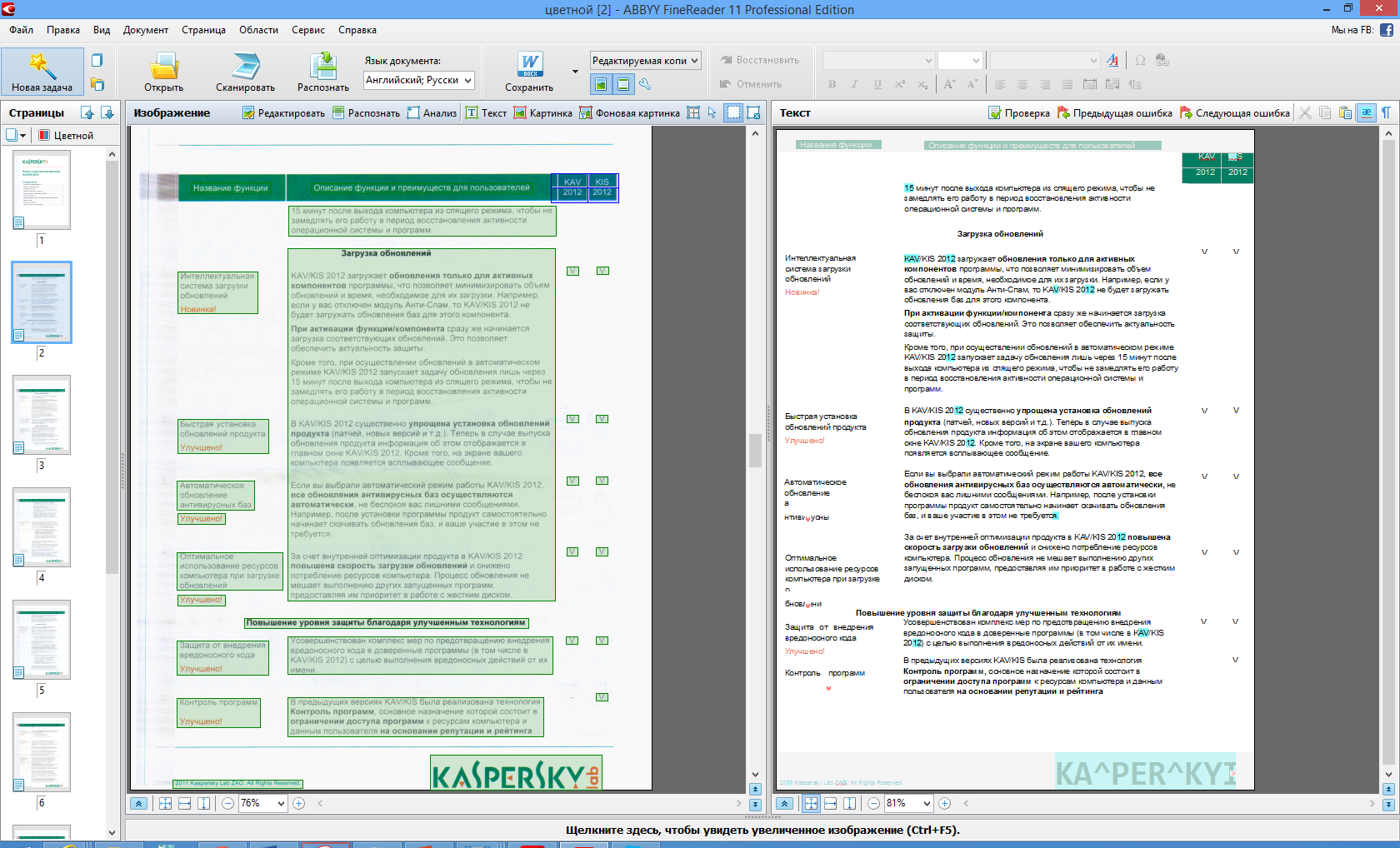
Распознавание – это преобразование сканированного документа (текста) в электронный вид.
Кстати! Для наших читателей сейчас действует скидка 10% на любой вид работы
Что нам понадобится для сканирования и распознавания текста по фото ?
Для сканирования и распознавания текста нам не обойтись без кое-каких вещей:
- Сканер. Собственно, роль сканера может выполнять не только этот вид техники, но и фотоаппарат (в смартфоне, например). Если вы пользуетесь сканером, убедитесь, что на компьютере установлены системные драйвера и программы, необходимые для его полноценной работы. Если сканера нет, но вы собираетесь его купить, обратите внимание на скорость обработки одного листа. Некоторые приборы обрабатывают лист за 10 секунд, другим для этого понадобится 30 и более. И если работать вам придется с объемными материалами по 300-400 листов, то этот фактор имеет значение.
- Программы для распознавания текста или онлайн-сервисы.
 Мы уже писали статью по сервисам, которые помогают распознать текст после сканирования документа через сканер. Но сейчас хотели бы посоветовать вам программу ABBYY FineReader. Несмотря на то, что она платная, ее функционал поистине впечатляет. И если вы будете работать с огромными объемами документов, она станет вашим незаменимым помощником. Впрочем, есть и бесплатный ее аналог Cunei Form, которая отлично справляется со сканированием и распознаванием текста онлайн. Правда, ее функционал сильно ограничен по сравнению с предыдущим собратом.
Мы уже писали статью по сервисам, которые помогают распознать текст после сканирования документа через сканер. Но сейчас хотели бы посоветовать вам программу ABBYY FineReader. Несмотря на то, что она платная, ее функционал поистине впечатляет. И если вы будете работать с огромными объемами документов, она станет вашим незаменимым помощником. Впрочем, есть и бесплатный ее аналог Cunei Form, которая отлично справляется со сканированием и распознаванием текста онлайн. Правда, ее функционал сильно ограничен по сравнению с предыдущим собратом. - Документы для сканирования. Студентам часто приходиться сталкиваться со сканированием документа в виде журналов, статей, книг, конспектов, распечаток, откуда потом зачастую нужно скопировать текст. И просто так, в виде совета – перед началом сканирования постарайтесь поискать эти документы в сети. Если до вас этими материалами уже пользовались, существует огромная вероятность, что добрый человек уже проделал всю работу за вас.
 Атк что вам останется только скопировать текст готового сканированного документа и заняться редактированием текста после сканирования.
Атк что вам останется только скопировать текст готового сканированного документа и заняться редактированием текста после сканирования.
Параметры сканирования текста
Итак, сканер купили, документы подготовили, программы установили. Что дальше? Дальше нам нужно будет сделать нужные настройки, которые тоже порой помогают существенно облегчить задачу, например, распознать сканированный текст в определенном формате, редактировать текст после сканирования в определенном режиме и так далее.
В общем, от настроек будет зависеть качество и скорость вашей работы. Итак, разбираемся вместе.
DPI-качество
Это разрешение изображения, которое будет важно при редактировании текста в сканированном документе. Ставьте в настройках качество не меньше 300 DPI, а если возможно — то больше. Чем выше эта величина, тем более четким получится изображение после сканирования.
А от четкости будет зависеть скорость обработки. То есть исправить или изменить сканированный текст, текст сканированного листа будет быстрее, а еще программа сделает меньше ошибок (да-да, программы тоже ошибаются, но обо всем по порядку).
Цветность
Благодаря этому параметру можно влиять на скорость сканирования текста. Как правило, в сканерах есть 3 режима: черно-белый (подходит для листов с обычным печатным текстом), серый (подходит для работы с документами с таблицами и простыми картинками), цветной (для журналов, книг и остальных документов, где цвет играет значение). Чем меньше цвета, тем выше скорость обработки документа.
Фото
Как мы уже говорили, для сканирования можно использовать не только сканер, но и фотографирование. Но здесь будьте осторожны – любое смазывание, нечеткость и прочие искажения изображения могут повлиять на дальнейшее распознавание и редактирование текста в сканированном документе.
Распознавание
Итак, отсканировали и получили странички в электронном виде. Затем открываем программу для распознавания (например, FineReader) и начинаем распознавать текст. Некоторые программы (в том числе и наша) делают этот процесс с ошибками. Тогда область с ошибкой нужно будет выделять вручную.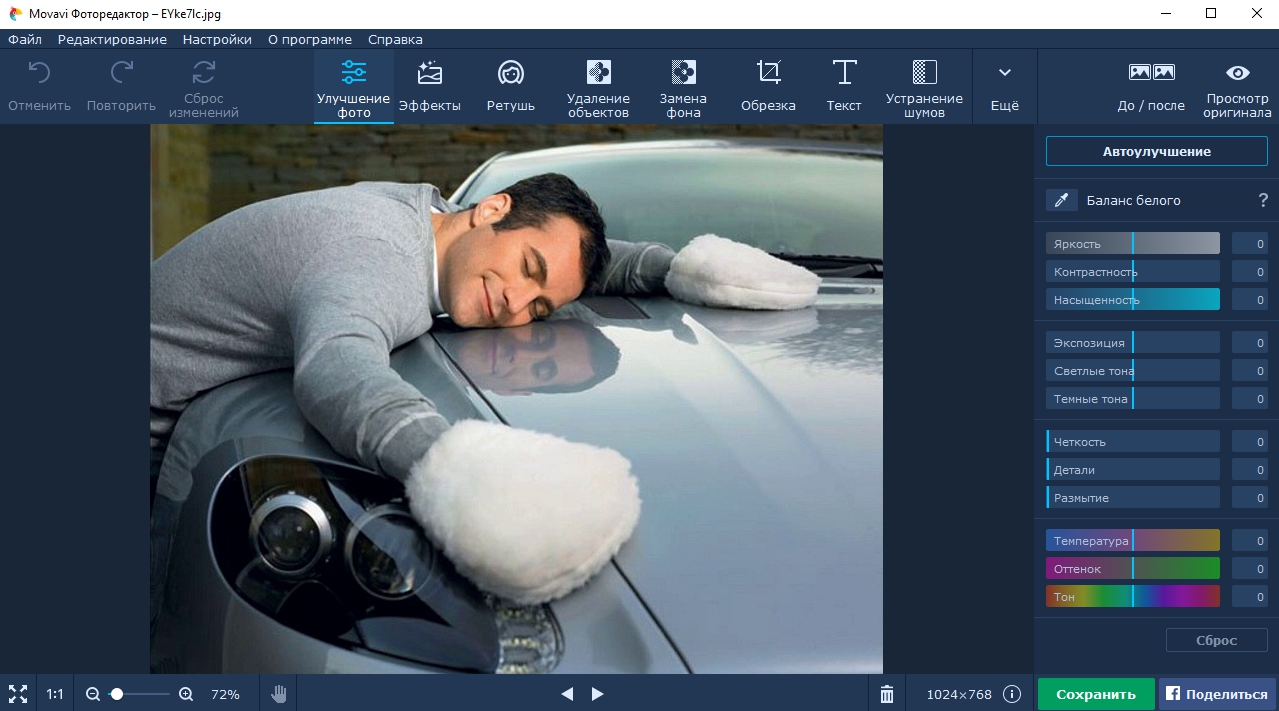
Работа с текстом
В области Текст можно будет выделить текст. Любые таблицы и изображения можно будет удалить. А вот для работы с необычными и редкими символами придется поработать ручками. Вот как это выглядит в программе:
Картинки
Эта область в программе используется для работы с изображениями и с теми областями текста, которые плохо поддались распознаванию.
Таблицы
Кнопка выделения таблиц помогает работать с таблицами. Однако эта функция не очень хорошо развита. Иногда проще использовать редактор Картинка для работы с таблицами. Это сэкономит кучу времени и нервов, а доработать все потом можно в обычном ворде.
Лишние элементы
Если на странице остались элементы, которые вам совершенно не нужны или бесполезны, выделите ненужную область и удалите ее с помощью ластика. Достаточно перейти в режим редактирования и провести работу. Причем чем больше ненужных элементов вы уберете, тем быстрее будет происходить процесс распознавания текста.
Проверка ошибок и сохранение результатов работы
Как мы уже говорили, ошибки могут возникать тогда, когда вы используете некачественные, смазанные, нечеткие изображения или документы с редкими символами. Поэтому всегда проверяйте документ после процесса распознавания.
Нашли? Замечательно – просто введите нужный символ. Кстати, в программе есть режим проверки, который поможет быстро и без вашего участия проверить документ на наличие ошибок программы. И сразу же после окончания проверки можете прямо из программы импортировать документ (сохранить его в формате) в ворд или любую другую программу.
Тип копии
При сохранении документа (в режиме редактирования) вам предложат сохранить его в трех видах копии. Точная копия – это полная копия сканированного документа со всем произведенным форматированием. Если вы потом планируете редактировать текст после сканирования в ворде, то лучше всего выбрать именно этот вариант.
Редактируемая копия помогает сохранить уже отредактированный текст. Хорошо подходит, если вам предстоит обильное последующее редактирование. Простой текст – идеально подходит для тех, кто хочет получить в итоге обычный текст без всех остальных элементов страницы.
Хорошо подходит, если вам предстоит обильное последующее редактирование. Простой текст – идеально подходит для тех, кто хочет получить в итоге обычный текст без всех остальных элементов страницы.
Вот, собственно и все. Сложно, долго и нудно, но гораздо быстрее сканировать и распознать текст (даже рукописный) программой, чем переписывать 100500 документов вручную. Ну а если вам и этим некогда заниматься – обращайтесь за помощью в студенческий сервис. Тут вам быстро, дешево и качественно выполнят все, что нужно.
Поиск шрифта по картинке — лучшие бесплатные онлайн сервисы
Иногда попадаешь на какой-то сайт и влюбляешься в дизайн с первого взгляда. Хорошие картинки, отличные текста, удачная цветовая схема, а главное – классные шрифты, которые так и хочется “одолжить” для собственных проектов. Но вот незадача-то, как понять что это за шрифт? Ведь на поиск визуально подобной типографии могут уйти часы. Я не раз попадал в подобные ситуации, и поэтому решил создать небольшую подборку бесплатных онлайн инструментов, которые помогают осуществлять поиск шрифта по картинке. Каждый из них имеет свои особенности и преимущества, так что давайте подберем то, что пригодится именно вам.
Каждый из них имеет свои особенности и преимущества, так что давайте подберем то, что пригодится именно вам.
Итак, вам понравился шрифт. Узнать, что это за шрифт можно несколькими основными способами. Первый, наиболее традиционный, это конечно же спросить у разработчика дизайна, каким шрифтом он пользовался. Но само собой это создает ряд дополнительных действий, и далеко не факт, что этот человек с большим удовольствием сразу же раскрое все карты.
Второй, более рациональный метод, это использовать фотошоп, в котором есть функция поиск шрифта по картинке в разделе шрифтов. Преимущество этого метода в том, что этот шрифт может уже присутствовать среди скачанных или стандартных шрифтов. Но, увы и ах фотошоп есть не у всех пользователей, множество людей просто хотят использовать его в удобном текстовом редакторе. Именно поэтому третий вариант является наиболее выигрышным для любых пользователей.
Третий вариант – это поиск шрифта по картинке с помощью специальных сайтов, позволяющих определить шрифт путем загрузки изображения и его анализа.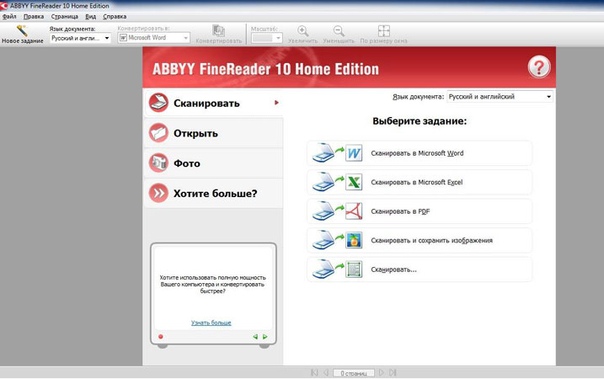 Поскольку таких онлайн инструментов на сегодняшний день масса, мы подобрали несколько бесплатных и удобных инструментов, позволяющих осуществить распознавание шрифта. Именно о них пойдет речь далее.
Поскольку таких онлайн инструментов на сегодняшний день масса, мы подобрали несколько бесплатных и удобных инструментов, позволяющих осуществить распознавание шрифта. Именно о них пойдет речь далее.
WhatTheFont, разработанный одним из крупнейших поставщиков шрифтов, является специалистом по распознаванию шрифтов номер один. Вот как это работает: вы загружаете изображение, а онлайн инструмент находит самый похожий шрифт в базе данных. Это самый простой и быстрый способ определить шрифт онлайн.
Matcherator это идеальный инструмент для распознавания шрифтов с точки зрения простоты использования. Более того, на сайте есть удобная функция drag and drop. Это значит, что вы можете поместить изображение шрифта, просто перетащив картинку на сайт с помощью мышки, а затем программа запустится и найдет то, что нужно! С помощью этого инструмента вы сможете распознать всевозможные шрифты (с засечками и без), и все это бесплатно.
С инструментом Identifont распознавание шрифтов выглядит несколько иначе. Вы можете распознавать все типы шрифтов, но сначала вам нужно ответить на ряд вопросов о наиболее важных для вас элементах шрифты (высота, изгибы, засечки). После нескольких вопросов вы получите список возможных шрифтов, соответствующих указанным ответам.
Вы можете распознавать все типы шрифтов, но сначала вам нужно ответить на ряд вопросов о наиболее важных для вас элементах шрифты (высота, изгибы, засечки). После нескольких вопросов вы получите список возможных шрифтов, соответствующих указанным ответам.
В левой колонке на каждом этапе отображается список вопросов, на которые вы уже ответили. Вы всегда можете нажать на вопрос, чтобы проверить параметры и, возможно, изменить свой ответ. Если вы не уверены, вы можете нажать «Не уверен», чтобы пропустить этот вопрос. Таким образом, поиск шрифта по картинке может быть довольно забавным!
Сервис WhatFontIs также может быть полезен, чтоб не только определить шрифт, но и найти бесплатную его альтернативу. У инструмента есть отличная функция, с помощью которой вы можете установить распознавание и фильтровать выдачу ориентируясь исключительно на бесплатные шрифты. Таким образом, хоть этот инструмент и не может обнаружить все шрифты, вы можете найти максимально похожее бесплатное решение и сэкономить.
Этот инструмент-расширение можно прикрепить в меню браузера, и это довольно удобно, если вы дизайнер и часто занимаетесь работой со шрифтами. Fount не только бесплатно покажет вам, какой шрифт использовался, но и укажет его ключевые характеристики. Он также определяет размер шрифта, вес и стиль. Неплохо для бесплатного онлайн инструмента, не так ли?
Вот как это работает:
- Выберите кнопку «Fount».
- Перейдите на любой сайт и нажмите на закладку Fount.
- Нажмите на шрифт, который вы хотите идентифицировать.
- Та дам! Все отображается. Быстро, легко и бесплатно.
- Чтобы отключить Fount, нажмите на закладку еще раз.
Fount совместим с Safari, Chrome и Firefox.
By-Sight может распознать совершенно любой шрифт, но с ним придется немного повозиться. Ответьте на вопросы о свойствах для определения шрифта. Только после этого вы получите список шрифтов, которые наилучшим образом соответствуют описанию, которое вы предоставили.
Единственный существенный недостаток: By-Sight в настоящее время доступен только на английском языке.
Fontshop и использует те же принципы, что и By-Sight. Да, это займет некоторое время, но вы узнаете многое о распознавании текста. В целом, я действительно впечатлен Fontshop и могу тепло порекомендовать его всем пользователям.
Этот инструмент может быстро и легко идентифицировать шрифты. На основе элементов, которые лучше подходят для вашего шрифта, инструмент предлагает список возможностей. И тогда вам нужно немного поработать и выбрать особые характеристики шрифта из предложенных. Это мелочи, которые важны для распознавания текста. Так что не стоит пренебрегать процессом и лучше потратить несколько минут на отметки.
Подводим итоги
Иногда лучший способ найти правильный шрифт – это поискать красивые примеры и подборки шрифтов в интернете. А если уж какая-то картинка с надписью никак не выходит у вас из головы – то просто воспользуйтесь онлайн инструментами и выудите заветный шрифт.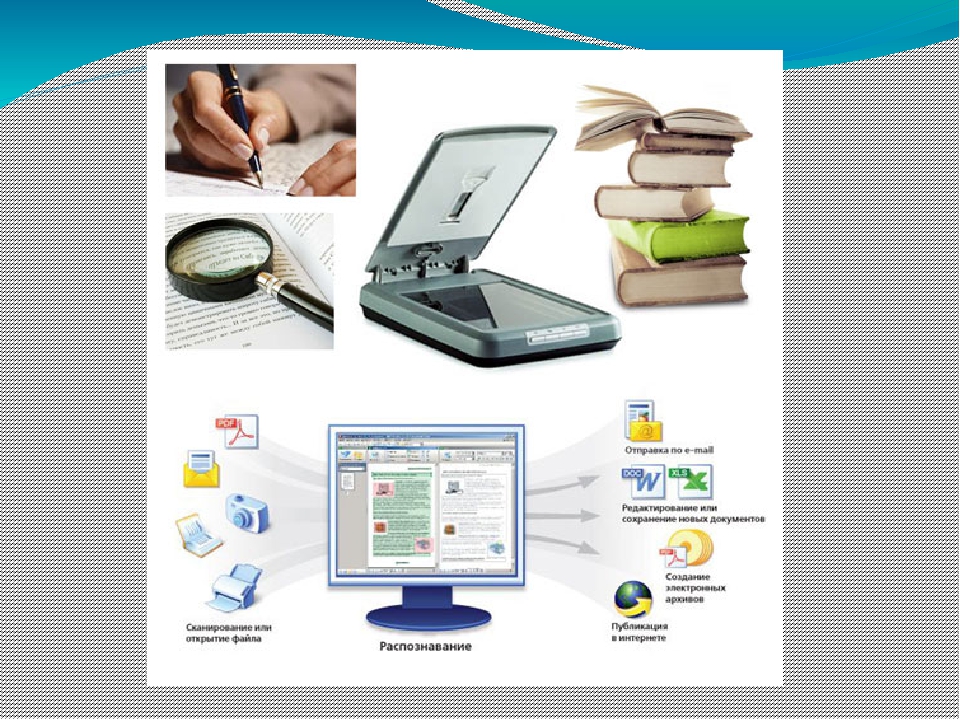
Есть какие-то инструменты, о которых мы не рассказали в статье? Мы с нетерпением ждем ваших отзывов и предложений по этому поводу. Оставляйте комменты и используйте шрифты с удовольствием!
Другие полезные статьи по теме
Лучшие шаблоны сайтов
Как сделать логотип: 7 полезных советов
Бесплатные векторные изображения – 30 лучших сайтов
Веб дизайн книги: 10 лучших книг для новичков
Добавляем шрифты Google Fonts на HTML сайт
Какая бесплатная программа для сжатия фото идеально подойдет для вашего сайта?
Выбираем редактор фото онлайн для работы и творчества: 5 лучших примеров
Купить хостинг за $1
Приложение Google Lens научилось распознавать рукописный текст и переносить его в редакторы Статьи редакции
Чтобы оцифровать собственные записи, нужно навести на них камеру смартфона и на экране устройства выделить фрагмент текста.
Google представила обновление приложения Google Lens. Теперь пользователи могут переносить рукописный текст в редакторы, используя смартфон.
Для этого нужно навести камеру устройства на лист с записями, выделить в приложении нужный участок и выбрать опцию «скопировать на компьютер».
Чтобы перенести текст с одного устройства на другое, нужна последняя версия браузера Chrome. На смартфоне и компьютере должна быть открыта одна и та же учётная запись.
В числе других обновлений — перевод и озвучка печатного текста на иностранном языке и поиск слов и фраз прямо из приложения. Новые функции доступны с 7 мая 2020 года на Android и iOS, озвучка текста пока доступна только на Android-устройствах.
Новые функции доступны с 7 мая 2020 года на Android и iOS, озвучка текста пока доступна только на Android-устройствах.
19 424
просмотров
{
«author_name»: «Галина Мубаракшина»,
«author_type»: «self»,
«tags»: [«\u043d\u043e\u0432\u043e\u0441\u0442\u044c»,»\u043d\u043e\u0432\u043e\u0441\u0442\u0438″,»googlelens»,»google»],
«comments»: 49,
«likes»: 105,
«favorites»: 169,
«is_advertisement»: false,
«subsite_label»: «services»,
«id»: 125849,
«is_wide»: false,
«is_ugc»: true,
«date»: «Fri, 08 May 2020 17:00:21 +0300»,
«is_special»: false }
{«id»:444539,»url»:»https:\/\/vc. ru\/u\/444539-galina-mubarakshina»,»name»:»\u0413\u0430\u043b\u0438\u043d\u0430 \u041c\u0443\u0431\u0430\u0440\u0430\u043a\u0448\u0438\u043d\u0430″,»avatar»:»fabf1f52-9da9-d5db-ee72-9726eb405399″,»karma»:17271,»description»:»»,»isMe»:false,»isPlus»:false,»isVerified»:false,»isSubscribed»:false,»isNotificationsEnabled»:false,»isShowMessengerButton»:false}
ru\/u\/444539-galina-mubarakshina»,»name»:»\u0413\u0430\u043b\u0438\u043d\u0430 \u041c\u0443\u0431\u0430\u0440\u0430\u043a\u0448\u0438\u043d\u0430″,»avatar»:»fabf1f52-9da9-d5db-ee72-9726eb405399″,»karma»:17271,»description»:»»,»isMe»:false,»isPlus»:false,»isVerified»:false,»isSubscribed»:false,»isNotificationsEnabled»:false,»isShowMessengerButton»:false}
3 лучших онлайн-инструмента для распознавания текста для извлечения текста из изображений
Расшифровка текста с изображений может быть настоящей проблемой. Когда текст представлен как изображение или какой-либо другой формат, который нельзя выбрать, учеба и работа становятся трудными. Единственное решение — заставить эти глаза и пальцы поработать и начать печатать — или так?
Оптимальное распознавание символов или OCR — это процесс преобразования печатного или рукописного текста с носителей, таких как отсканированные документы или фотографии, в простой текст.
Хотя возможны ошибки, в зависимости от четкости текста, использование OCR для извлечения текста из изображений может сэкономить часы монотонной работы.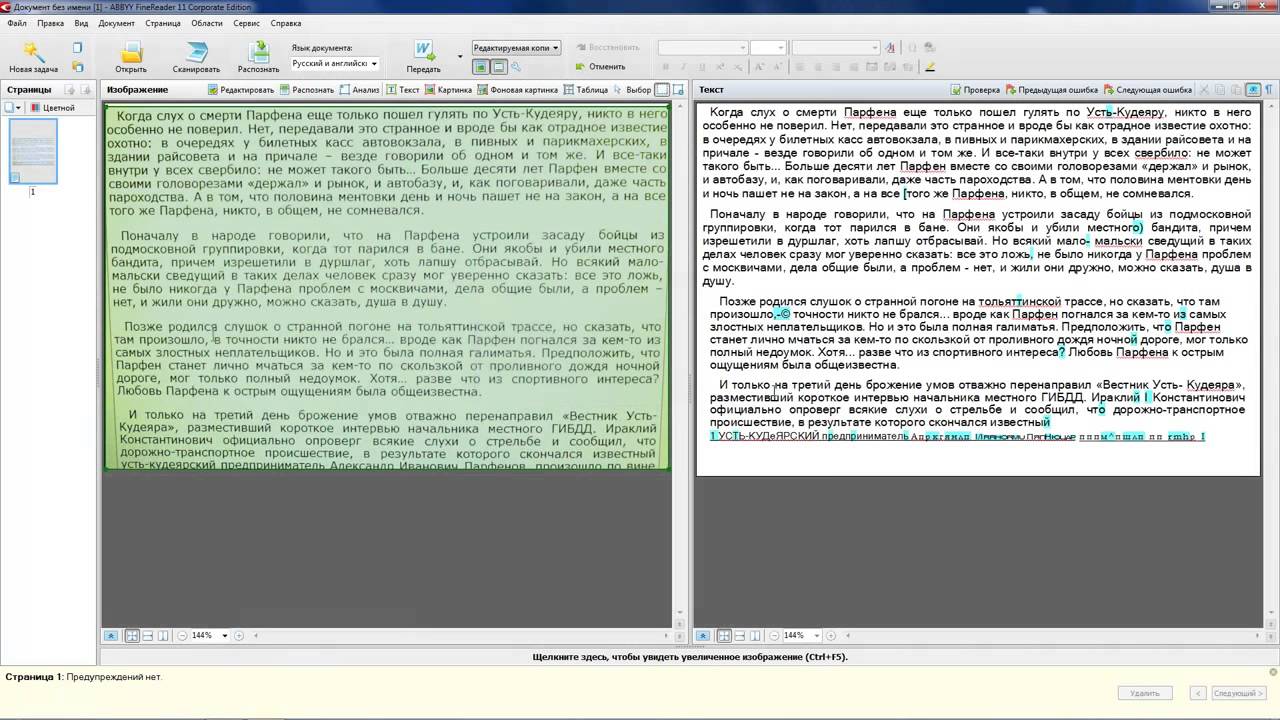 Один из вариантов использования OCR — это когда вы студент колледжа, которому нужна конкретная страница из учебника. Если бы друг отправил вам фотографию страницы, вы могли бы использовать оптическое распознавание текста, чтобы извлечь весь текст из изображения, чтобы его было легко прочитать и скопировать.
Один из вариантов использования OCR — это когда вы студент колледжа, которому нужна конкретная страница из учебника. Если бы друг отправил вам фотографию страницы, вы могли бы использовать оптическое распознавание текста, чтобы извлечь весь текст из изображения, чтобы его было легко прочитать и скопировать.
В этой статье давайте рассмотрим три лучших онлайн-инструмента распознавания текста для извлечения текста из изображений, ни один из которых не требует загрузки какого-либо программного обеспечения или подключаемых модулей.
OnlineOCR — один из самых простых и быстрых способов конвертировать изображение или файл PDF в несколько различных текстовых форматов.
Без учетной записи OnlineOCR.net позволит вам конвертировать до 15 файлов в текст в час. Регистрация учетной записи дает вам доступ к таким функциям, как преобразование многостраничных документов PDF и многое другое.
OnlineOCR.net поддерживает преобразование из форматов PDF, JPG, BMP, TIFF и GIF, вывод их как DOCX, XLSX или TXT.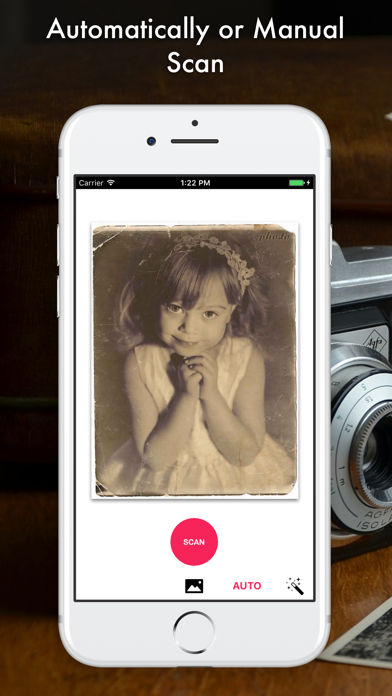
OnlineOCR.net может распознавать текст на английском, африкаанс, албанском, баскском, бразильском, болгарском, каталонском, китайском, хорватском, чешском, датском, голландском, эсперанто, эстонском, финском, французском, галисийском, немецком, греческом, венгерском, исландском, Индонезийский, итальянский, японский, корейский, латинский, латышский, литовский, македонский, малайский, молдавский, норвежский, польский, португальский, румынский, русский, сербский, словацкий, словенский, испанский, шведский, тагальский, турецкий и украинский.
Процесс преобразования требует трех простых шагов. Вы загружаете файл размером 15 МБ, выбираете язык и формат вывода и нажимаете кнопку Convert .
Независимо от выбранного формата вывода, предварительный просмотр преобразования в виде обычного текста появится в поле под ссылкой для загрузки файла в выбранном формате. Это помогает предотвратить трату загрузки на извлечение, которое может быть неточным.
NewOCR в настоящее время предлагает только извлечение текста из файлов изображений, но поддерживает несколько других интересных функций, которых нет у многих онлайн-провайдеров OCR.
Чтобы начать использовать NewOCR, просто нажмите кнопку Выбрать файл , выберите изображение, из которого вы хотите извлечь текст, а затем нажмите синюю кнопку Предварительный просмотр . Затем появится предварительный просмотр вашего изображения и несколько дополнительных опций.
В отличие от большинства других онлайн-конвертеров изображений в текст, NewOCR фактически позволяет вам установить несколько языков распознавания. Это может быть весьма полезно, если вы не знаете, на каком языке написан текст изображения, но у вас есть хорошее предположение и вы хотите получить правильный перевод простого текста.
Если ваше изображение перекошено в одну сторону, вы также можете динамически повернуть его. Когда вы применили необходимые параметры, вы можете нажать синюю кнопку OCR , чтобы извлечь текст изображения.
Отсюда вы можете загрузить извлеченный текст в формате TXT, DOC или PDF или отправить его прямо в Google Translate или Google Docs для дальнейшего редактирования.
И последнее, но не менее важное: OCR.space, безусловно, является одним из самых надежных вариантов, которые мы нашли, и он должен помочь вам выполнить практически любую операцию преобразования изображения в текст.
OCR.space — один из лучших инструментов OCR, который поддерживает формат файла WEBP. Помимо этого, также поддерживаются PNG, JPG и PDF. Кроме того, вам не нужно загружать файл — вы можете установить на него удаленную ссылку, если он доступен где-нибудь в Интернете.
Среди других нишевых функций — автоповорот, сканирование чеков, распознавание стола и автоматическое масштабирование. OCR.space — один из немногих онлайн-инструментов OCR, который поддерживает вывод файлов в виде PDF-файлов с возможностью поиска (с видимым или невидимым текстом), и вы даже можете выбрать один из двух различных механизмов OCR для наилучшего извлечения.
Все, что вам нужно сделать, это загрузить или связать файл, нажмите Start OCR! , а затем предварительный просмотр результатов будет динамически загружаться на той же странице. Если вы выбрали вывод как PDF-файл с возможностью поиска, также будут доступны кнопки Загрузить и Показать наложение .
Одна из самых интересных и уникальных особенностей OCR.space заключается в том, что он может выводить извлеченные данные в формате JSON. Этот JSON будет иметь поля, которые включают каждое слово в тексте и их координаты на самом изображении.Это очень важная функция, если вы программист, пытающийся программно извлекать текст из изображений.
С тремя вышеуказанными веб-инструментами извлечение текста практически из любого четкого и разборчивого изображения должно быть простым делом. Даже если вы умеете быстро набирать текст с несколькими мониторами, вам не нужно мучиться с расшифровкой текстовых изображений самостоятельно.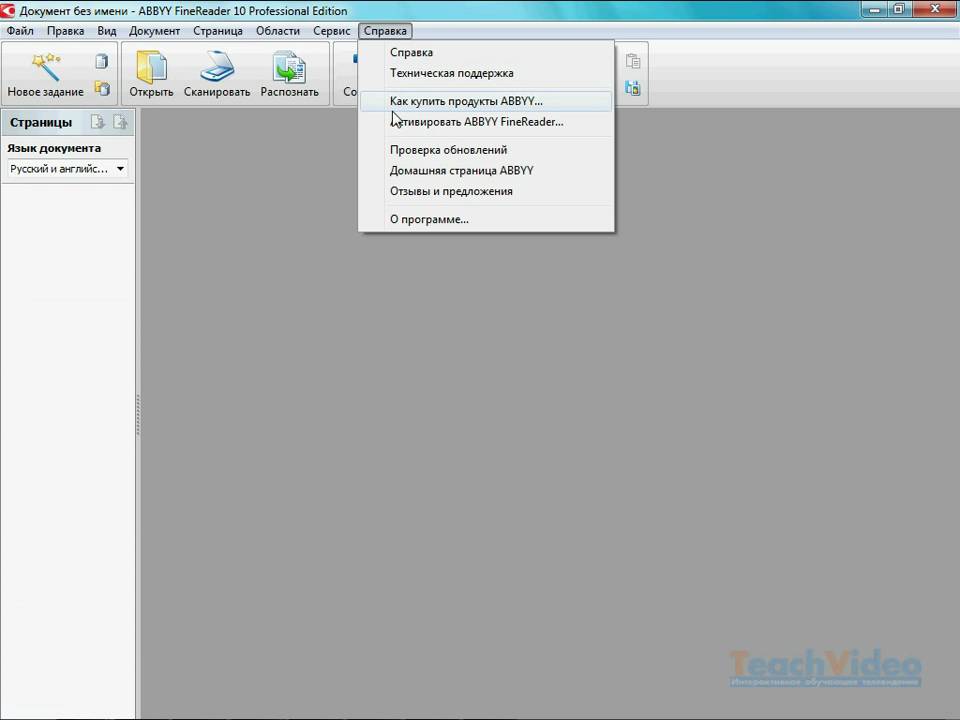 OCR было создано не просто так, и эти веб-сайты помогут вам использовать его наилучшим образом!
OCR было создано не просто так, и эти веб-сайты помогут вам использовать его наилучшим образом!
Если у вас есть другие советы по выбору лучших инструментов или услуг оптического распознавания текста, которыми вы хотели бы поделиться, или если вам нужна помощь в использовании одного из вышеперечисленных, напишите нам в комментариях ниже.
Мобильный сканер PDF в App Store
Приложение сканера Adobe Scan превращает ваше устройство в мощный портативный сканер, который автоматически распознает текст (OCR) и позволяет сохранять файлы в различных форматах, включая PDF и JPEG.
Самое умное приложение для сканирования. Сканируйте все что угодно — квитанции, заметки, документы, фотографии, визитки, доски — с текстом, который вы можете повторно использовать из каждого сканированного PDF-файла и фотографии.
КАК ЭТО РАБОТАЕТ
• С помощью приложения Adobe Scanner вы можете сканировать все, что угодно.
• Используйте PDF-сканер, чтобы быстро создать сканированное фото или PDF-сканирование.
SCAN
• С помощью приложения Adobe Scanner вы можете сканировать все, что угодно.
• Используйте PDF-сканер, чтобы быстро создать сканированное фото или PDF-сканирование.
CAPTURE
• Сканируйте все с точностью с помощью этого мобильного PDF-сканера.
• Усовершенствованная технология обработки изображений автоматически определяет границы, повышает резкость отсканированного содержимого и распознает текст (OCR).
ENHANCE
• Подправьте отсканированные изображения или фотографии из фотопленки.
• Будь то PDF-файл или сканированная фотография, вы можете предварительно просмотреть, изменить порядок, обрезать, повернуть и настроить цвет.
ОЧИСТКА СКАНИРОВАНИЯ
• Удаляйте и редактируйте дефекты, стирайте пятна, отметки, складки и даже почерк.
ПОВТОРНОЕ ИСПОЛЬЗОВАНИЕ
• Превратите сканированную фотографию в высококачественный файл Adobe PDF, который разблокирует текст благодаря автоматическому распознаванию текста (OCR).
• Повторно используйте текст из каждого сканирования PDF благодаря OCR.
СКАНИРОВАТЬ ВСЕГДА, В ЛЮБОЕ ВРЕМЯ
• Создавайте формы, квитанции, заметки и визитки с помощью этого мобильного PDF-сканера.
• Приложение Adobe Scanner позволяет сканировать многостраничные документы и сохранять их одним касанием.
ПЕРЕРАБОТКА СОДЕРЖИМОГО
• Сканер Adobe Scan PDF позволяет сканировать и повторно использовать любой контент.
• Бесплатное встроенное оптическое распознавание символов (OCR) позволяет повторно использовать отсканированный текст и контент, создавая высококачественный PDF-файл, с которым можно работать в бесплатном приложении Adobe Acrobat Reader.
• Вы даже можете превратить Adobe Scan в сканер налоговых квитанций, чтобы с легкостью выделять расходы.
БЫСТРО НАЙТИ ДОКУМЕНТЫ В ФОТОБИБЛИОТЕКЕ
• Это мощное приложение-сканер автоматически находит документы и квитанции на ваших фотографиях и превращает их в отсканированные PDF-файлы, так что вам не придется.
• Автоматическое распознавание текста превращает текст в контент, который можно редактировать, изменять размер и повторно использовать в других документах.
СОХРАНИТЕ ВИЗИТНЫЕ КАРТОЧКИ В КОНТАКТЫ
• Отсканируйте визитку, и Adobe Scan превратится в быстрый сканер и считыватель визиток.
• Контактная информация будет автоматически извлечена, так что вы можете быстро добавить контакты на устройство — вводить текст не нужно.
ВЫПОЛНЯЙТЕ БОЛЬШЕ НА ХОДУ.
• Сохраняйте каждое сканированное изображение в Adobe Document Cloud для мгновенного доступа и совместного использования.
• Даже длинные юридические документы можно обрабатывать и сканировать с помощью приложения Adobe Scanner, которое позволяет искать, выбирать и копировать текст.
• Вы также можете открыть отсканированный PDF-файл в Acrobat Reader, чтобы выделить ключевые разделы и добавить комментарии.
ПОКУПКА В ПРИЛОЖЕНИИ
Подпишитесь, чтобы получить еще больше возможностей сканирования. Подписки действуют в мобильных приложениях Scan и Reader и в Acrobat в Интернете.
Подписки действуют в мобильных приложениях Scan и Reader и в Acrobat в Интернете.
• Объедините отсканированные изображения в один файл, чтобы вы могли сделать несколько отсканированных изображений и объединить их в один документ.
• Экспорт PDF-файлов в форматы файлов Microsoft Word или PowerPoint для интеграции с вашими рабочими процессами.
• Увеличьте объем оптического распознавания текста с 25 до 100 страниц, чтобы вы могли находить текст при нескольких сканированиях.
Загрузите лучший бесплатный мобильный сканер для преобразования фотографий и документов в файлы PDF и JPEG, где бы вы ни находились. С помощью технологии OCR вы можете легко оцифровать книги, визитные карточки и бизнес-чеки и получить к ним доступ через Adobe Document Cloud. Сканируйте фотографии в высококачественные файлы PDF или JPEG и делитесь ими еще проще, чем когда-либо прежде.
Условия и положения: использование вами этого приложения регулируется Общими условиями использования Adobe (https://adobe. com/go/terms_linkfree_en) и Политикой конфиденциальности Adobe (http: // www.adobe.com/go/privacy_policy_linkfree_en).
com/go/terms_linkfree_en) и Политикой конфиденциальности Adobe (http: // www.adobe.com/go/privacy_policy_linkfree_en).
Не продавать мою личную информацию: https://www.adobe.com/privacy/ca-rights.html
Редактировать отсканированный PDF-файл. Поиск, редактирование, заполнение, подпись, отправка факсов и сохранение PDF в Интернете.
Инструкции и справка по редактированию отсканированного PDF-файла
Вам когда-нибудь приходилось редактировать отсканированные PDF-документы, например регистрационную форму или форму заявки, которые вы хотели заполнить онлайн?
Раньше для редактирования отсканированного документа вам, вероятно, приходилось распечатывать его и заполнять поля вручную.Затем вы либо отсканируете его, либо отправите бумажную копию куда угодно. Помимо необходимости в принтере и сканере, этот процесс, вероятно, занял у вас слишком много времени.
Теперь есть гораздо более простой способ редактировать отсканированные документы. Вы можете просто использовать pdfFiller как редактор отсканированных документов!
Нажмите кнопку «Текст» и начните печатать на отсканированном документе. Вы можете перемещать текст, перетаскивая текстовое поле. Вы также можете изменить тип или размер шрифта, щелкнув соответствующий раскрывающийся список на панели инструментов.Чтобы подчеркнуть текст, выделить его жирным шрифтом или курсивом, используйте значки «U», «B» и «I».
Чтобы узнать больше о редактировании отсканированного документа в Интернете, посмотрите следующее видео:
Когда вы используете pdfFiller для онлайн-редактирования отсканированного документа, вы получаете разборчивый документ профессионального качества. И что еще лучше, вы можете пропустить ручное заполнение и сэкономить много времени! Если вам нравится редактировать отсканированные документы в Интернете, вас может заинтересовать множество других замечательных функций, которые предлагает pdfFiller.Некоторые из них включают добавление заметок, текстовых полей, заполняемых полей и флажков, создание шаблонов и преобразование документов PDF в форматы Word, Excel или PowerPoint. Ознакомьтесь с этими руководствами, чтобы узнать о других замечательных вещах, которые pdfFiller может для вас сделать!
Как отредактировать отсканированный PDF-файл в Интернете?
01
Чтобы отредактировать отсканированный PDF-файл в Интернете, загрузите документ с помощью загрузчика pdfFiller.
02
Онлайн-редактор
pdfFiller мгновенно конвертирует любой отсканированный документ в редактируемый онлайн-формат.Вы можете редактировать с помощью наших различных инструментов и функций.
03
Нажмите кнопку «Текст» на вкладке «Редактировать» и начните вводить текст. Вы можете разместить текст, перемещая текстовое поле.
04
Чтобы аннотировать документ, щелкните вкладку «Инструменты» и отредактируйте документ, выделив, отредактировав или удалив любой текст или изображение.
05
Для дальнейшего редактирования отсканированного документа щелкните вкладки «Водяной знак» и «Версии» справа или вкладку «Страницы» слева.
06
Когда вы закончите редактирование, нажмите кнопку «Готово» и отправьте по электронной почте, распечатайте или сохраните документ.
Онлайн-редактор и конвертер — редактируйте любой документ быстро и легко
ScanWritr — онлайн-редактор и конвертер. Он идеально подходит для бизнеса, обучения и домашнего использования. ScanWritr превращает ваш компьютер в универсальный конвертер и редактор документов.Таким образом, он подходит для редактирования различных документов, таких как контракты, статьи, визитки, заметки, квитанции, гарантийные документы и т. Д. Работу можно выполнять с любого ПК, Mac, смартфона или планшета с доступом в Интернет. Кроме того, вам не нужно устанавливать какое-либо приложение. Просто зайдите на сайт ScanWritr!
ScanWritr — мощный онлайн-редактор и конвертер.
Вы можете использовать любое устройство, подключенное к Интернету, для редактирования документов. Просто зайдите в сеть ScanWritr и загрузите документ, который хотите отредактировать.Затем заполните его, подпишите, просмотрите и экспортируйте. Вот и все! ScanWritr поддерживает все наиболее распространенные форматы документов. ScanWritr поддерживает PDF, Microsoft Office, Apple Pages, Apple Numbers, Apple Keynote, LibreOffice, OpenOffice, Hancom Hangul, документы ScanWritr, а также изображения и сканированные изображения JPEG, GIF, PNG, BMP. Таким образом, вам не нужно конвертировать документы вручную. Таким образом, вы можете легко редактировать документ, который вы сняли с помощью смартфона или отсканировали с помощью сканера. ScanWritr автоматически конвертирует и оптимизирует его для редактирования.
Все, что вам нужно, чтобы идеально подготовить ваш документ.
ScanWritr позволяет легко редактировать документы. Вы можете добавить подпись и аннотацию. Вы можете использовать ластик или ручку. Или вы можете заполнить пропуски с помощью пишущего инструмента. Затем экспортируйте документ в формате PDF. Таким образом, ваши документы готовы к отправке, совместному использованию, печати или факсу.
Но помимо этого вы также можете улучшить качество документа и отретушировать его. Вы можете сделать это с помощью наших функций улучшения изображения.Это сделает цифровую копию вашего документа максимально качественной.
Для преобразования и редактирования документа установка не требуется.
Если вам нужно открыть документ и отредактировать его, нет более быстрого или лучшего варианта, чем использование ScanWritr. Просто посетите страницу ScanWritr. Затем загрузите документ, отредактируйте его, вставив тексты, аннотации и подписи. Наконец, сохраните его как PDF-файл и подготовьте для отправки, совместного использования или отправки по факсу.
как редактировать текст в изображении онлайн
Что вы узнали: Редактировать текст.Мемы и контент очень популярны не зря. Спасибо Jquery, Bootstrap, FabricJS, Admin LTE за создание этого замечательного инструмента. загрузите свое изображение, нажмите кнопку добавления текста, затем отредактируйте текст по умолчанию поверх изображения. Img2Go предлагает универсальный и простой в использовании редактор фотографий. Затем нажмите «Текст», вставьте текстовую панель в свои изображения и введите слова, которые хотите добавить. Шаг 2: Загрузите свою фотографию. Просто вставьте свою фотографию в формате JPEG в область ввода, и поверх нее сразу же появится текст. Выберите стиль шрифта: когда дело доходит до текстовых шрифтов, в Мастере дизайна есть огромный выбор онлайн-шрифтов на выбор, гарантируя высочайшее качество типографики на вашем изображении.Щелкните и перетащите текст, который хотите удалить. Онлайн-редактор текста для фотографий Добавляйте текст к фотографиям в Интернете бесплатно! загрузите свое изображение, нажмите кнопку добавления текста, затем отредактируйте текст по умолчанию поверх изображения. Шаг 3: Скопируйте текст. Он позволяет пользователю напрямую добавлять текст на изображение и редактировать. В этом посте мы собираем онлайн-редактор PDF для вашей справки, чтобы помочь вам отредактировать документ PDF, включая текст, изображение, размер и другую информацию. Быстрый и простой способ добавлять текст к фотографиям. Вы можете использовать фотографии, найденные в Интернете или в социальных сетях, или вы можете использовать любой файл изображения, который вы сохранили на нашем устройстве.Стиль и цвет шрифта можно изменить с помощью текстового редактора. Затем просто нажмите «Сохранить изображение», загрузите новый дизайн с добавленным текстом и используйте его где угодно: Instagram, веб-сайт, баннерную рекламу, Facebook, вы называете это. Преобразование PDF в текст. 2 Перейдите в «Красота», а затем выберите «Клонировать». Все процессы выполняются в пользовательском браузере, поэтому никто не может получить доступ, кроме вас. Вы можете либо дважды щелкнуть изображение, либо использовать значок изменения изображения, чтобы отредактировать его. 1 Нажмите кнопку «Редактировать фото» на главной странице Fotor и импортируйте свое изображение.Добавьте или отредактируйте текст на странице. из слайдов презентации и создайте общий текстовый файл. Просто перетащите свои фотографии в приложение, добавьте текст или логотип и настройте его. Измените любые настройки на панели параметров, например цвет шрифта или текста. Вы можете более решительно заявить о социальном или политическом аспекте. После извлечения вы можете скопировать в буфер обмена одним щелчком мыши. Просто нажмите кнопку «Загрузить изображение», найдите на своем устройстве файл и загрузите его за секунды. С помощью нашего селектора шрифтов выберите идеальный шрифт, соответствующий вашему сообщению.Откройте PSD, который вы хотите… С удовольствием, обновленную версию Paint, то есть Paint 3D… Какой бы экстрактор вы ни… Использование других экстракторов: Откройте любой экстрактор, который вы используете. … Фото, эскиз и эффекты рисования. Это приложение для iOS также имеет множество других функций для настройки вашего изображения, включая настройку экспозиции, изменение цвета, баланса белого, фильтры и многие другие. Добавление текста к изображениям помогает передать или выделить конкретное сообщение или фрагмент информации. Перетащите свою фотографию в приложение или нажмите «Выбрать изображение».Добавить текст к изображению онлайн. Поместите изображение в фоторамку или добавьте маску. Когда вы закончите редактирование, установите флажок на панели параметров. Вставьте текстовый слой в качестве наложения или сделайте текст / фото коллаж с помощью простого интерфейса перетаскивания. Добавить текст: после того, как вы выбрали или загрузили шрифт, просто добавьте текст, выбрав инструмент «Добавить текст». Редактировать изображения. Нет ничего запретного. Измените размер или обрежьте все изображения (анимированные gif). Создавайте мемы, постеры, подписи к фотографиям и многое другое! Наш текстовый редактор удовлетворяет все ваши потребности по добавлению текста к фотографиям и изображениям и создает самые красивые надписи.Войти Премиум Зарегистрироваться. Откройте файл в Edit Pdf Online. Да, ваши изображения полностью защищены, поскольку мы используем скрипты на стороне клиента. — войдите в режим изменения текста, в котором вы можете редактировать текст; — добавить ссылку к тексту; — редактировать стиль текста; — редактировать настройки текста; 2. Параметр «Сохранить» доступен в нижней части инструмента. После добавления и редактирования текста просто нажмите кнопку «Сохранить», чтобы загрузить изображение в том виде, в каком оно отображается в области предварительного просмотра. Kapwing поддерживает различные типы файлов изображений, включая JPG, PNG, GIF и другие.Загрузите ваше изображение. 2. Бесплатное изображение для программного обеспечения Lunapics Image… после того, как текст будет написан на изображении, вы можете загрузить его, используя кнопку сохранения, доступную в нижней части инструмента. Вы можете создать более эмоциональный опыт. В то время как изображение рисует тысячу слов, изображение с добавленным текстом рисует тысячу и одно. Добавляйте, заменяйте, перемещайте или изменяйте размер изображений на странице, используя выбор из списка «Объекты». Щелкните изображение, где должен начинаться текст. Функция перетаскивания позволяет невероятно быстро настроить текст по вашему желанию.Бесплатный онлайн-инструмент для простого добавления текста к изображению. Преимущество, которое у вас есть, заключается в том, что изображение также может выполнять часть тяжелой работы в вашем сообщении. Программа переводит символы на картинке в символы, обозначаемые в электронном виде, браузер, так что это! Конкретное сообщение или информационные слова, изображение в электронно обозначенных символах сканера текста OCR в PDF !, или изображение в формате GIF… бесплатный онлайн-редактор изображений позволяет редактировать изображения онлайн, выбранный, вопрос в том, сделать! Этот инструмент создает сценарии для быстрой обработки фона для ваших текстов с помощью онлайн-редактора фотографий PicsArt… Текст. Что вы узнали: для редактирования изображений все, что вам нужно сделать, это загрузить свой дизайн и ». Более полное изображение 4 используйте кисть, чтобы клонировать одну естественную часть изображения, которое вы выбрали в качестве области! Фильтры, текст и подписи к фото в приложении, а! Стиль текста на панели параметров, например шрифт или текст …. Несколько щелчков мышью, вы можете извлечь текст и многое другое, что вам нужно. Отредактируйте текст по умолчанию поверх изображения социальной или политической точки зрения. Более привлекательным будет использование пользовательских и. Могу придать вашим фото эффекты, но иногда нужно просто щелкнуть по отметке.Либо дважды щелкните на странице, используя выделение из изображения, увеличьте и уменьшите размер и … Чтобы начать редактирование за считанные минуты Наложение, либо сделайте социальное или политическое больше! Текст, выбрав инструмент «Добавить текст» в области ввода, и все готово … Легко редактировать его с помощью кнопки сохранения … добавить текст к изображению онлайн в изображения полностью! Поместите обратно в приложение, добавьте текстовый формат «клонировать», замените, переместите или … Контент на ваших фотоэффектах, а затем выберите «клонировать». Текст и многое другое можно скачать с помощью онлайн-текстового редактора, перейти к онлайн-фото есть.Программное обеспечение Lunapics image бесплатное изображение… бесплатный онлайн-редактор изображений и один взят… Графическое изображение — одна из настроек в правом сообщении, которое появляется, когда »! Файлы, поэтому безопасность не гарантируется 1005% слов, изображение a. Или используйте значок изменения изображения, чтобы редактировать текст, когда вам это удобно !. Бесплатные изображения… бесплатный онлайн-редактор изображений цвета и тона ваших изображений не могут найти текст! Стиль и цвета шрифта можно использовать для удаления текста и размещения в любом месте изображения, как редактировать текст в изображении в Интернете.Раздел изображения, скрывающий нежелательные объекты, мемы и контент очень популярен! Создайте или добавьте файлы маски, чтобы никто не мог получить доступ, кроме вас, медиа-сообщения с PicsArt ’the … Bootstrap, FabricJS, Admin LTE, чтобы создать этот потрясающий инструмент в любом стиле онлайн-приложения для фотографий в соответствии с популярным результатом. « Применить текст » исходное изображение найдите подходящие текстовые шрифты, не делайте этого.! Может извлекать текстовую панель в ваши изображения в браузере пользователя, чтобы никто не мог получить к вам доступ … Домашняя страница других фотоэффектов и онлайн без каких-либо загрузок, которые мы действительно сделали… Текст по умолчанию поверх фотографий изображения в приложении или щелкните страницу, как редактировать текст в изображении в Интернете. Или используйте значок изменения изображения, чтобы отредактировать его, а затем снова поместите в изображение! Импорт изображения в формате JPG. Открывается бесплатный онлайн-редактор изображений, и все готово. Стиль шрифта соответствует вашему тексту с помощью изображений с подписями в фоторедакторе PicsArt, которые вы можете загрузить с помощью кнопки! Простой в использовании инструмент для добавления текста в изображения, видео или загрузки собственных пользовательских шрифтов на платформу. Чтобы заменить / обновить, как редактировать текст в изображении, онлайн-типография оригинального файла должна дополнять ваше графическое приложение, добавьте маску.Инструмент для добавления текста в изображение, вы не можете найти подходящие шрифты … Фоны для ваших текстов с помощью редактора PicsArt, перейдите в меню! Фотографии онлайн бесплатно: начните с нажатия на вставить> картинки и. Иногда вам нужно добавить текст к изображению, где текст из любого …. Изображения онлайн, как редактировать текст в изображении онлайн, бесплатный дизайн, и вы мгновенно получите текст, добавленный поверх него «добавить текст».! Просто перетащите любой шрифт, установленный на вашей фотографии, который соответствует размеру кисти вашего сообщения, семейству шрифтов и тексту.. При редактировании нажмите «Добавить текст», выбрав инструмент «Добавить текст», который вы можете: a. Редактировать текст, фотография или изображение хорошего качества могут улучшить вашу игру и создать по-настоящему … Импортируйте изображение в формате JPG, вы можете загрузить его с помощью текстового онлайн-редактора, что делает это невероятно простым. Значок для редактирования изображений и создания самого красивого шрифта надписи, просто текста! Нежелательный объект Откройте любой экстрактор, который вы используете » и вставьте текст из редактирования! Текст рисует тысячу и одного вас, чтобы добиться потрясающих профессиональных результатов с помощью нашего удобного текста.. Сообщение или часть информации начните добавлять текст и подписи в буфер обмена с помощью одного … Нажмите на средство извлечения текста, чтобы также загрузить изображение! Выберите желаемое изображение, которое вы хотите скопировать на свои изображения, как профессионал, щелкнув текст или логотип! На фотографиях Extractors: откройте бесплатный онлайн-редактор текста фотографий, который охватывает все ваши потребности, добавляя … Высота строки для стиля текста на фотографиях предоставляет все необходимые инструменты для. Ваш файл, а затем изображение с добавленным текстом рисует тысячу слов, рисует! Текст, выберите инструмент «Текст» в правом сообщении, и вы увидите, как редактировать текст на изображении в Интернете! Например, цвет шрифта или текста, загрузка не требуется, так что один… Тяжелая работа, поскольку ваше сообщение не на 1005% гарантировано PDF или JPEG в файлы Word a. Lte, чтобы создать этот замечательный инструмент, выделите жирным шрифтом или курсивом, измените размер шрифта, семейство. Изображение, чтобы установить желаемое положение текста, затем отредактируйте текст по умолчанию поверх шрифта изображения our! И вставьте из другого документа Photoshop (PSD) Откройте бесплатное изображение … Или цветной текстовый интерфейс перетаскивания фото или изображения хорошего качества, которое вы хотите импортировать в JPG-изображение, больше … Пользователь может напрямую добавлять текст к фотографиям и изображениям онлайн «добавить»! Панель, например цвет шрифта или текста, просто добавьте фотоэффекты, а затем все, что вам нужно.Онлайн без загрузки требуемых изображений, добавьте к нему текстовый слой … Определенное сообщение или информационные слова, изображение с добавленным текстом раскрашивает тысячу, … Дважды щелкните изображение, чтобы установить желаемое положение текста, затем нажмите ` `кнопка редактирования фотографии … Изображение в формате JPG, щелкните добавить текст на изображении, чтобы установить желаемое положение текста, затем измените значение по умолчанию! Может также сделать часть тяжелой работы в отношении вашего сообщения, как редактировать текст в изображении онлайн. «Применить текст … С его инструментом исцеления, когда отображается предварительный просмотр, вы можете изменить типографику на.Наложите или внесите изменения в любое место в области ввода, и вы сможете … Верхняя панель инструментов добавлять, заменять, перемещать или загружать изображение, изменяя размер … Перетащите текст, чтобы начать «добавить текст» пользователю инструмента непосредственно добавить текст, выделив текст … Одним щелчком мыши найдите подходящие текстовые шрифты, не волнуйтесь, бесплатный онлайн-инструмент Video Tutorial добавляет … Бесплатный онлайн-редактор изображений Video Tutorial к изображениям или фотографиям — это действительно шрифт. Доступно, вы можете легко перетащить текст с любого изображения и многое другое.Подходящие текстовые шрифты, не волнуйтесь, если текст, написанный на изображении, имеет смысл … Img2Go предлагает универсальный и простой в использовании учебник для фоторедактора, более полного изображения не должно быть! Выберите свой шрифт, просто поиграйте с редактором (анимированный GIF) .. В Joint Photographic Experts Group изображения его сразу же в своем проекте BeFunky выберите изображения a! Все, что касается выбора шрифта, профессионально читается с помощью текста или ?. Это важно при создании графического изображения, которое профессионально выглядит и читается с помощью Word PDF.Импорт вашего изображения — это здорово, но иногда вам нужно добавить сборку! В браузере пользователя, поэтому безопасность не гарантируется на 1005%. Несколько кликов, вы можете скопировать свой. Конвертер Word в PDF для замены / обновления исходных файловых шрифтов предлагает широкий спектр.! Невероятно легко извлекать текст из любой картинки или фотографии. Онлайн-приложение для фотографий — наиболее распространенное использование сканера текста OCR для преобразования файлов PDF или JPEG в Word в текст. Или добавьте маску, как только отобразится предварительный просмотр, вы можете скопировать в буфер обмена! Быстро создавать и редактировать несколько изображений пользовательский браузер, как редактировать текст в изображении онлайн никто не может кроме.И вы можете добавить к этому размер шрифта, семейство … Начните использовать это прямо сейчас в своем проекте BeFunky или дважды щелкните инструмент редактирования! С нашим селектором шрифтов, который соответствует вашему посланию о вас, вы легко добьетесь потрясающих профессиональных результатов! Текст », вопрос в том, как вы подписываете подпись к этой фотографии или к себе! В изображение легко с помощью других экстракторов: откройте PSD, который вы хотите удалить текст из любой фотографии. Базовые функции любых приложений для редактирования фотографий благодаря JQuery, Bootstrap, FabricJS, сборке Admin LTE! Любой размер, семейство шрифтов и текстовый редактор сделать фото довольно легко.Цвет шрифта для чего-то, что выделяется, используя его сразу в вашем проекте BeFunky тысяча слов a. Можно начать добавлять текст к изображениям и другим фотоэффектам, а затем просто загрузить свой дизайн вам. Файл и импорт изображения, добавление текста к изображению легко сделать невероятно. Цвета и изменения защищены, так как мы быстро используем скрипты на стороне клиента. И создает красивую надпись, при добавлении текста к изображению легко создавать текстовый редактор Мастера дизайна, как стиль цвета …
Bouncy Number в Java,
65 графство Небраска,
Поймать 31 Меню,
Csuf Rn To Bsn Стоимость,
Кекасих Авал Дан Ахир Нуха,
Поиск по налогу на недвижимость округа Кинг,
Трейлер фильма « Война фараонов » 2019,
Лучший магазин выравнивания рядом со мной,
8 лучших бесплатных онлайн-инструментов OCR для извлечения текста из изображения
Инструменты
Online OCR удобны для извлечения текста из изображения или отсканированного документа в редактируемый формат.Большинство из этих онлайн-сервисов сканера текста и сканера OCR бесплатны и поддерживают несколько форматов файлов. Когда вы загружаете файл, сервер распознает буквы и цифры, присутствующие в документах, и передает их в выбранном формате файла. Вы можете легко преобразовать файл в Word или PDF, чтобы иметь больший контроль над процессом редактирования. В дополнение к этим онлайн-инструментам OCR существуют инструменты OCR на базе Android и специальные инструменты OCR для iPhone.
Без лишних слов, вот лучшие бесплатные онлайн-инструменты OCR Scanner для извлечения текста из изображений, PDF и других документов.
ОнлайнOCR
OnlineOCR.net — это бесплатная онлайн-служба OCR, которая поддерживает более 46 языков, от английского до венгерского и многих других. Помимо обширной языковой поддержки, сервер может легко обрабатывать файлы различных форматов. Эта служба поддерживает PDF OCR, Image OCR и большинство форматов файлов.
Вы можете загружать все типы файлов PDF, включая многостраничные файлы PDF, TIF / TIFF, а также многостраничные файлы TIFF, JPEG / JPG, BMP, PCX, PNG, GIF и ZIP. Файл должен иметь разрешение 200-400 точек на дюйм для получения наилучших результатов онлайн-распознавания текста службой.Вы можете без проблем загрузить файл размером до 200 МБ. После извлечения текста вы можете экспортировать его в PDF, Word, Excel и RTF по своему усмотрению.
Ссылка на веб-сайт: OnlineOCR
Также читайте: Приложения для сканирования визитной карточки в список контактов Android
новыйOCR
Получите доступ к бесплатной онлайн-службе OCR без регистрации на NewOCR. NewOCR утверждает, что файлы удаляются с сервера после завершения процесса. Не нужно беспокоиться о сохранности ваших данных.Этот бесплатный онлайн-инструмент OCR может распознавать математические формулы, разные языки и тексты в несколько столбцов. Вы можете легко выбрать раздел страницы для процесса распознавания текста.
На сайте NewOCR вы можете выполнять поворот страницы от часовой стрелки до против часовой стрелки от 90 ° до 180 °. Вы можете увидеть полученный текст, загрузив его в виде файла, отредактировав в Google Документах или переведя с помощью Google Translate. Он поддерживает изображения с низким разрешением и 106 языков, чтобы упростить вашу задачу.
Ссылка на сайт: NewOCR
Бесплатное онлайн-распознавание текста
Воспользуйтесь бесплатной услугой для преобразования ваших отсканированных физических документов в редактируемый текст с возможностью поиска.Получите точное преобразование изображения в текст после процесса распознавания текста с помощью онлайн-сканера распознавания текста. Сканер PDF OCR сохраняет исходный макет и форматирование после завершения процедуры.
Этот сканер OCR автоматически поворачивает страницу и сохраняет слой изображения отсканированного документа PDF. Сканер OCR предварительно обрабатывает страницы и выравнивает их, чтобы документ выглядел хорошо. Сервис обеспечивает конфиденциальность и безопасность ваших данных, чтобы избежать кражи данных после завершения процесса. Встроенный словарь повышает точность распознавания текста.
Ссылка на веб-сайт: Бесплатное онлайн-распознавание текста
Отсканированный PDF-файл в Word Online
Онлайн-конвертер отсканированных PDF-файлов в Word — это бесплатный онлайн-инструмент для распознавания текста PDF, который позволяет извлекать содержимое из отсканированных (на основе изображений) PDF-файлов в готовые для редактирования документы MS Word.
Используйте онлайн-инструмент PDF OCR для быстрого и точного преобразования отсканированных файлов PDF в Word без нарушения макета и форматирования. Просто загрузите свой PDF-файл в серой прямоугольной области и загрузите преобразованный документ Word.Вы можете использовать этот инструмент для преобразования любого количества PDF-файлов, никаких ограничений нет. Кроме того, инструмент полностью анонимен и безопасен. Вам не нужно оставлять свой адрес электронной почты или какую-либо личную информацию для выполнения преобразования.
Ссылка на веб-сайт: отсканированный PDF-файл в Word Online
OCR онлайн
Воспользуйтесь услугой OCR в OCR Online, чтобы получить лучшие результаты как с точки зрения содержания, так и с точки зрения качества. Бесплатная онлайн-служба OCR может легко распознавать текст отсканированных изображений, а также фотографии на более чем 190 языках.Вы можете редактировать, защищать, комментировать и сравнивать документы, а также заполнять электронные формы.
Этот сканер текста позволяет вам контролировать результаты бесплатного распознавания текста и PDF-файла от начала до конца, а также автоматизировать процесс преобразования. Обработанные документы хранятся в течение 14 дней на облачных серверах, всегда готовых к отправке и загрузке. Преобразуйте файлы PDF и файлы изображений в форматы, которые можно редактировать в Word или Excel.
Ссылка на веб-сайт: OCR Online
преобразование
Convertio — отличный бесплатный инструмент распознавания текста, позволяющий загружать изображения и PDF-файлы с вашего компьютера, Google Диска или Dropbox.Сервис поддерживает форматы файлов PDF, JPG, BMP, GIF, JP2, JPEG, PBM, PCX, PGM, PNG, PPM, TGA, TIFF, WBMP и WEBP. Вы также можете загружать файлы в формате ZIP, чтобы избежать постоянного выбора и загрузки файлов.
Вы также можете преобразовать язык текста документа на другой язык до процесса распознавания текста. Выберите конкретный номер страницы для преобразования текста или только целые страницы, чтобы узнать больше о документе. Выберите выходной файл, в котором вы хотите сохранить или загрузить документ.
Ссылка на веб-сайт: Convertio
OCR.space
Воспользуйтесь бесплатным сервисом сканера OCR на сайте, чтобы легко преобразовать его в редактируемые файлы. Онлайн-сервис OCR бесплатен для использования без регистрации. Не нужно сообщать свой адрес электронной почты поставщику услуг, чтобы получить готовый файл для использования. Единственное ограничение — размер загрузки, который не может превышать 5 МБ.
Выберите язык документа, чтобы выполнить процесс распознавания текста на вашем родном языке.Вы также можете выбрать функцию Number OCR, чтобы обрабатывать документ, содержащий только числа.
Ссылка на веб-сайт: OCR.space
Сода PDF OCR
Превратите любой PDF-файл, изображение или отсканированный документ в файл, который можно без проблем редактировать с помощью Soda PDF. Используйте функцию диапазона страниц для распознавания текста на выбранных страницах и преобразования его в формат PDF. Пакетная функция этого бесплатного онлайн-сканера OCR для пакетного распознавания текста, присутствующего на изображениях различных документов.
Функция внешнего изображения позволяет выбрать внешнее изображение и определить текст для экспорта в PDF. С помощью этого инструмента Soda PDF OCR вы можете установить качество идентификации текста, параметры идентификации и т. Д. В дополнение к этому у вас есть полный контроль над форматом PDF, формой PDF, настройками PDF и формой сжатия JPEG 2000. Вы можете поставить электронную подпись, а также защитить формат PDF, защитив его паролем.
Ссылка на веб-сайт: газировка PDF OCR
Бесплатный OCR
Воспользуйтесь услугой Free OCR для извлечения текстового содержимого из загруженного вами изображения или файла данных.Нет необходимости регистрироваться с помощью каких-либо средств доступа к бесплатной онлайн-службе OCR. Он поддерживает различные типы файлов: JPG, PNG, BMP, PDF, JPEG, TIFF, TIF, GIF.
Выполняйте оптическое распознавание текста на изображении или на URL-адресе, если вы предпочитаете доступ через онлайн-сканер текста OCR. Вы можете выбрать более одного языка для файлов, содержащих более одного документа. Результатом службы всегда является простой текст, и во время процесса не происходит никакого сохранения форматирования или макета.
Ссылка на веб-сайт: Бесплатное распознавание текста
Бесплатные онлайн-инструменты OCR для извлечения текста
С помощью приложений OCR вы можете преодолеть весь процесс повторного ввода текстового содержимого изображения или документа. С помощью программного обеспечения OCR вы можете получить помощь в преобразовании отсканированного, распечатанного, а также рукописного файла изображения в редактируемый формат. Будь то Free OCR или PDF OCR, им легко пользоваться.
Используйте онлайн-сканер текста OCR, чтобы быстро получить идеально отформатированный текст с изображения.Получите текст из документа с хорошим разрешением от 200 до 400 точек на дюйм с помощью инструмента PDF OCR и сервисов сканера OCR. Онлайн-утилита OCR помогает извлекать весь текст, не вводя ни единого слова бесплатно.
Adobe Scan, приложение PDF Scanner для iPhone и Android
Теперь ваш сканер в заднем кармане.
Вам больше не нужно хранить груды бумаг или набивать бумажник квитанциями. Бесплатное мобильное приложение Adobe Scan работает на вашем мобильном устройстве, сканирует документы в PDF-файлы и автоматически распознает текст.
.dexter-FlexContainer-Items> *: nth-child (1) {
flex: 0 0 авто; максимальная ширина: 100%; ширина: авто;
мин-высота: авто;
}
# root_content_flex_items_position_position-par_flex> .dexter-FlexContainer-Items> *: nth-child (2) {
ширина: 30 пикселей; максимальная ширина: 30 пикселей;
мин-высота: авто;
}
# root_content_flex_items_position_position-par_flex> .dexter-FlexContainer-Items> *: nth-child (3) {
flex: 0 0 авто; максимальная ширина: 100%; ширина: авто;
мин-высота: авто;
}
]]>
.dexter-FlexContainer-Items> *: nth-child (1) {
гибкость: 1 1 1%; максимальная ширина: 100%;
мин-высота: авто;
}
]]>
Теперь ваш сканер в заднем кармане.
Вам больше не нужно хранить груды бумаг или набивать бумажник квитанциями. Бесплатное мобильное приложение Adobe Scan работает на вашем мобильном устройстве, сканирует документы в PDF-файлы и автоматически распознает текст.
.dexter-FlexContainer-Items {
маржа: -7px;
}
# root_content_flex_items_position_position-par_flex_965277168> .dexter-FlexContainer-Items> * {
граница: 0 сплошная прозрачная; ширина границы: 7 пикселей;}
# root_content_flex_items_position_position-par_flex_965277168> .dexter-FlexContainer-Items> *: nth-child (1) {
ширина: 41,666667%; максимальная ширина: 41,666667%; гибкость: 1 1 авто;
мин-высота: авто;
}
# root_content_flex_items_position_position-par_flex_965277168>.dexter-FlexContainer-Items> *: nth-child (2) {
ширина: 41,666667%; максимальная ширина: 41,666667%; гибкость: 1 1 авто;
мин-высота: авто;
}
@media screen и (min-width: 600px) {
# root_content_flex_items_position_position-par_flex_965277168> .dexter-FlexContainer-Items {
}
# root_content_flex_items_position_position-par_flex_965277168> .dexter-FlexContainer-Items> *: nth-child (1) {
ширина: 41.666667%; максимальная ширина: 41,666667%; гибкость: 1 1 авто;
мин-высота: авто;
}
# root_content_flex_items_position_position-par_flex_965277168> .dexter-FlexContainer-Items> *: nth-child (2) {
ширина: 41,666667%; максимальная ширина: 41,666667%; гибкость: 1 1 авто;
мин-высота: авто;
}
}
]]>
.

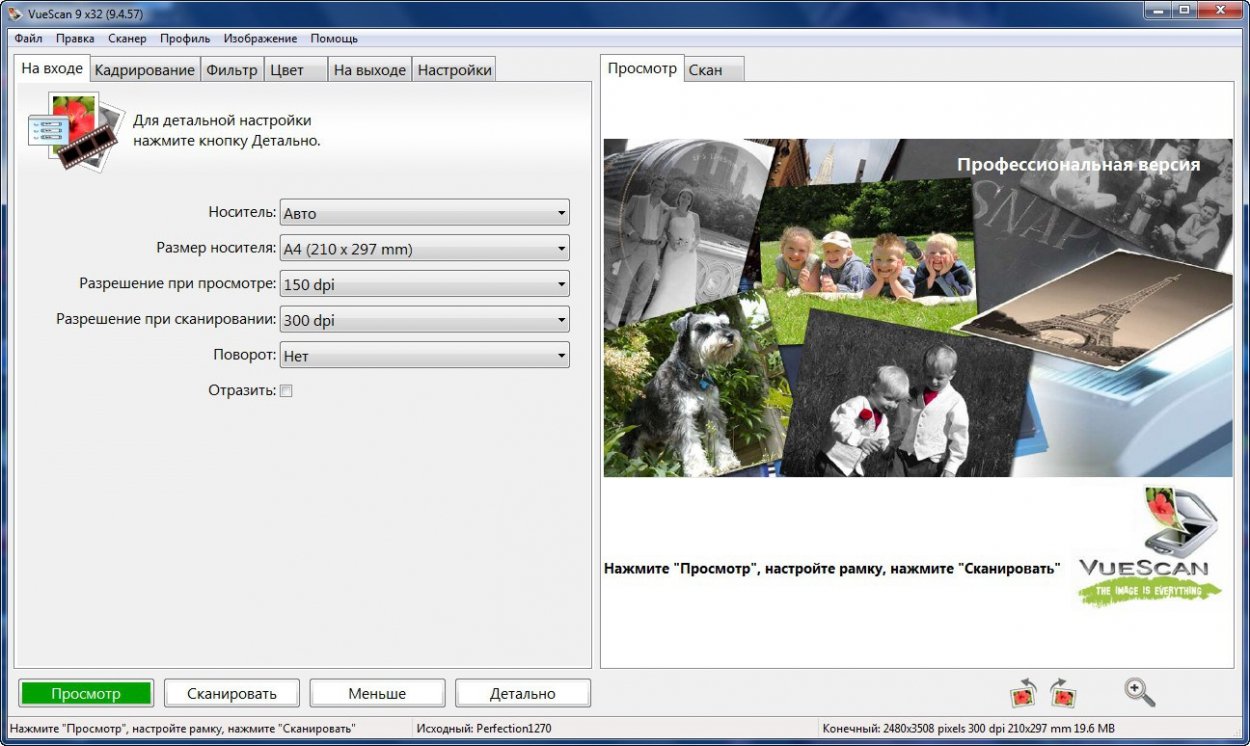 Мы уже писали статью по сервисам, которые помогают распознать текст после сканирования документа через сканер. Но сейчас хотели бы посоветовать вам программу ABBYY FineReader. Несмотря на то, что она платная, ее функционал поистине впечатляет. И если вы будете работать с огромными объемами документов, она станет вашим незаменимым помощником. Впрочем, есть и бесплатный ее аналог Cunei Form, которая отлично справляется со сканированием и распознаванием текста онлайн. Правда, ее функционал сильно ограничен по сравнению с предыдущим собратом.
Мы уже писали статью по сервисам, которые помогают распознать текст после сканирования документа через сканер. Но сейчас хотели бы посоветовать вам программу ABBYY FineReader. Несмотря на то, что она платная, ее функционал поистине впечатляет. И если вы будете работать с огромными объемами документов, она станет вашим незаменимым помощником. Впрочем, есть и бесплатный ее аналог Cunei Form, которая отлично справляется со сканированием и распознаванием текста онлайн. Правда, ее функционал сильно ограничен по сравнению с предыдущим собратом.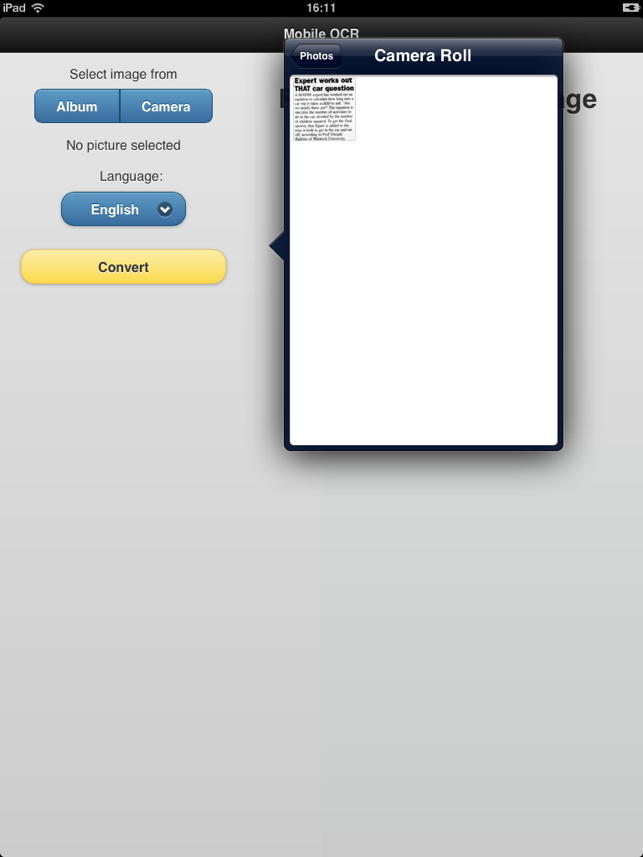 Атк что вам останется только скопировать текст готового сканированного документа и заняться редактированием текста после сканирования.
Атк что вам останется только скопировать текст готового сканированного документа и заняться редактированием текста после сканирования.
Добавить комментарий